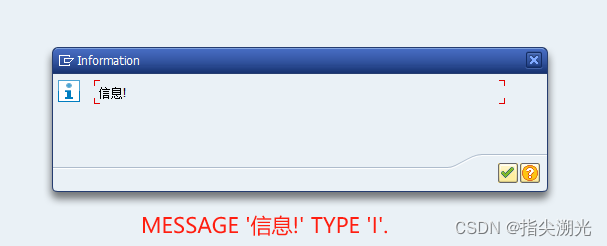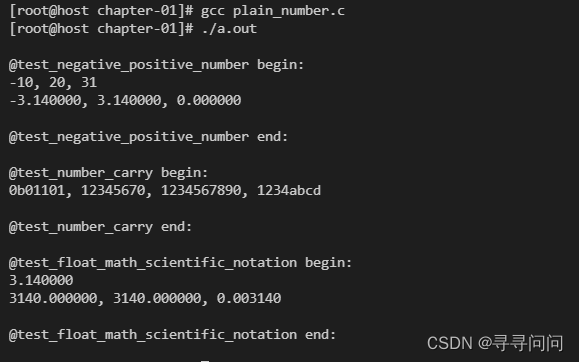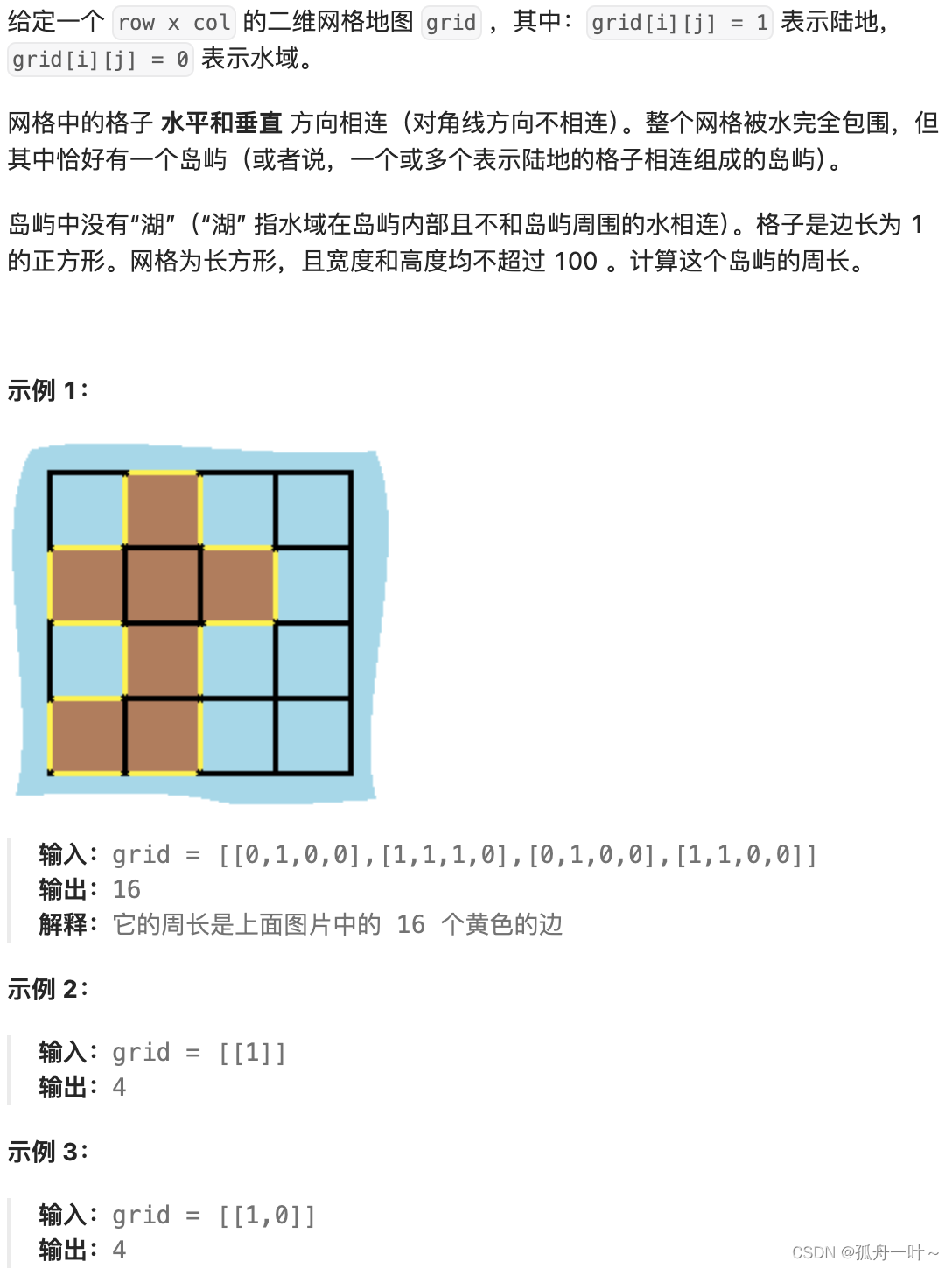微信小程序——开发DAY5(黑马程序员课程)
- 使用npm包
- 注意:先安装node.js
- 安装Vant组件库
- 使用Vant组件库
- 定制全局主题样式
- API Promise化
- 全局数据共享(又叫做:状态管理)
- 1.安装Mobx相关的包
- 2.删除miniprogram.npm文件,然后重构npm
- 3.创建Mobx的Store实例
- 4.将Store中的成员绑定到页面中
- 5.在页面中使用Store中的成员
- 5.将Store中的对象绑定到自定义组件组件中
- 6.在组件中使用Store种的成员
使用npm包
注意:先安装node.js
详细教程链接: 详细安装教程
安装完后记得重启——切记
安装Vant组件库
(1)创建package.json:右击项目空白处选择在外部终端窗口打开
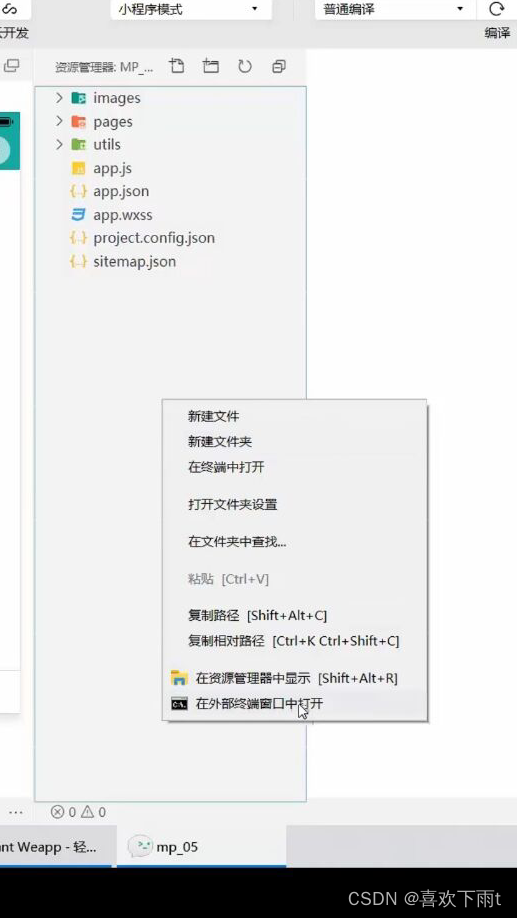
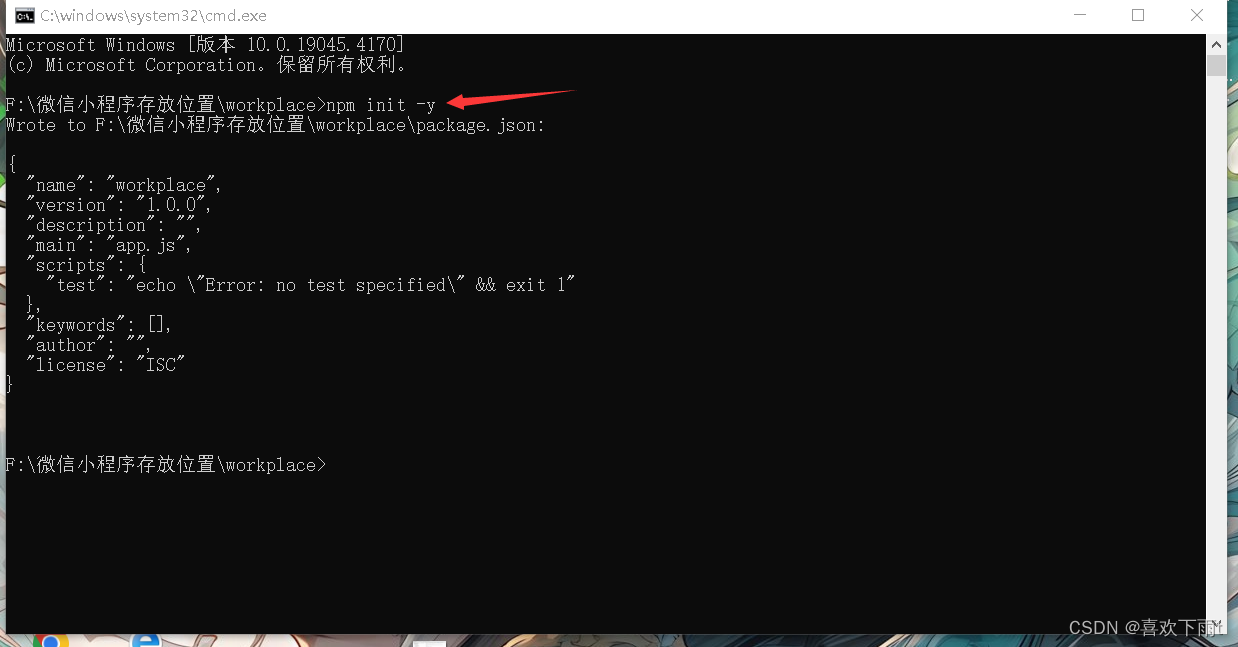
官方文档安装步骤连接:链接: 安装Vant组件库官方链接
(2)通过npm安装Vant组件库——按照教学视频的打开,我没有安装成功,所以我在外面使用管理者权限打开cmd,并跳转到小程序的位置,再进行安装,然后安装成功了
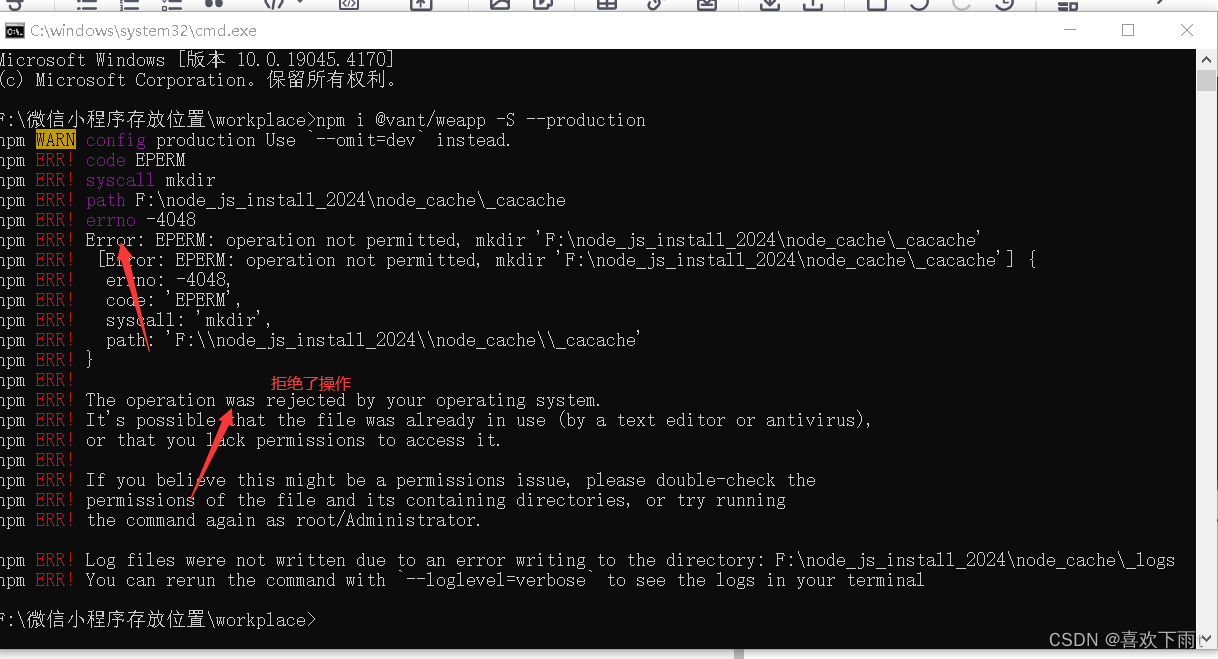
(2.1)在外面打开cmd
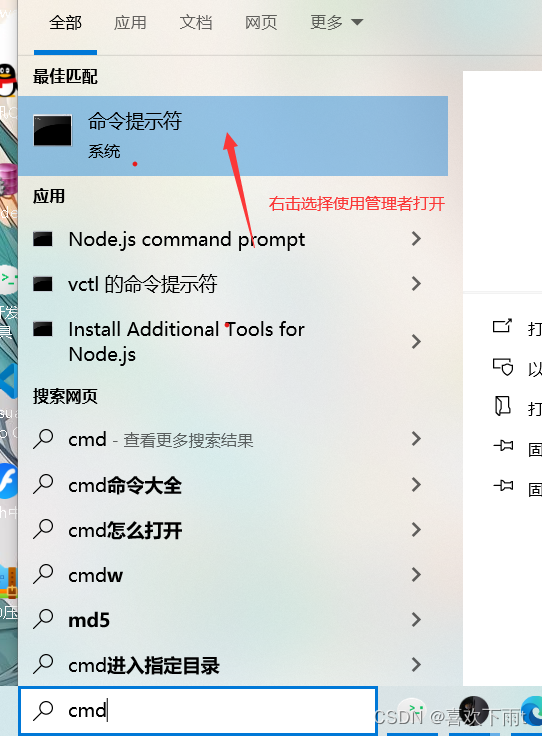
(2.2)通过npm安装Vant组件库,安装成功
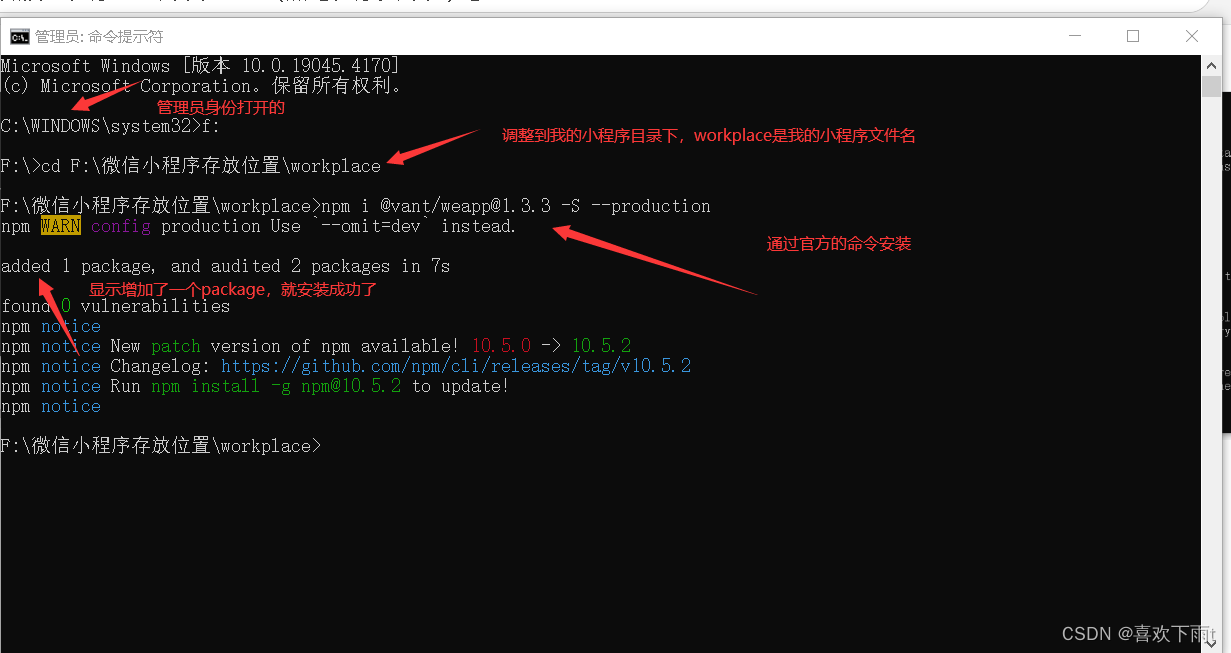
(3)安装成功后——构建npm包
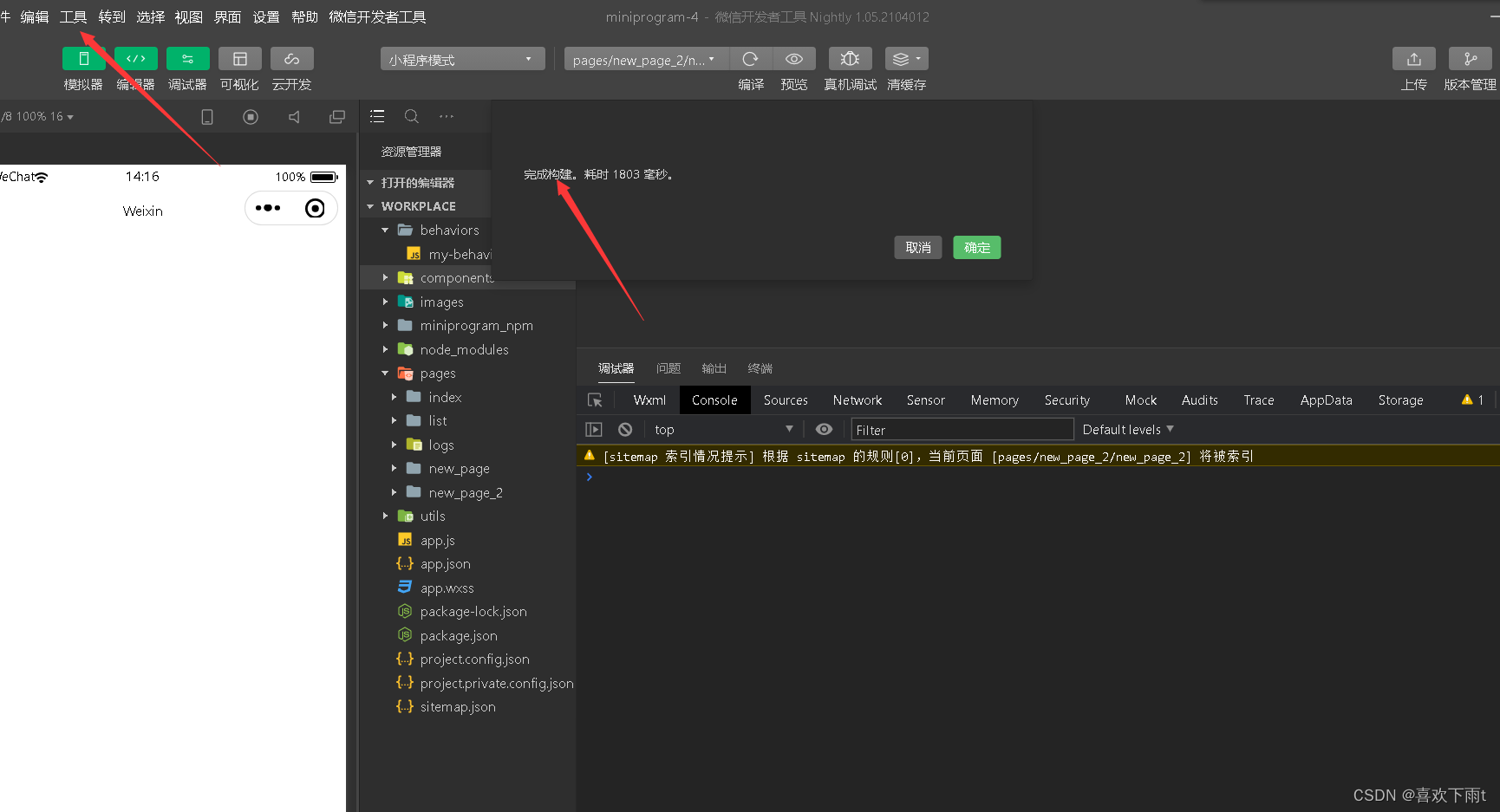
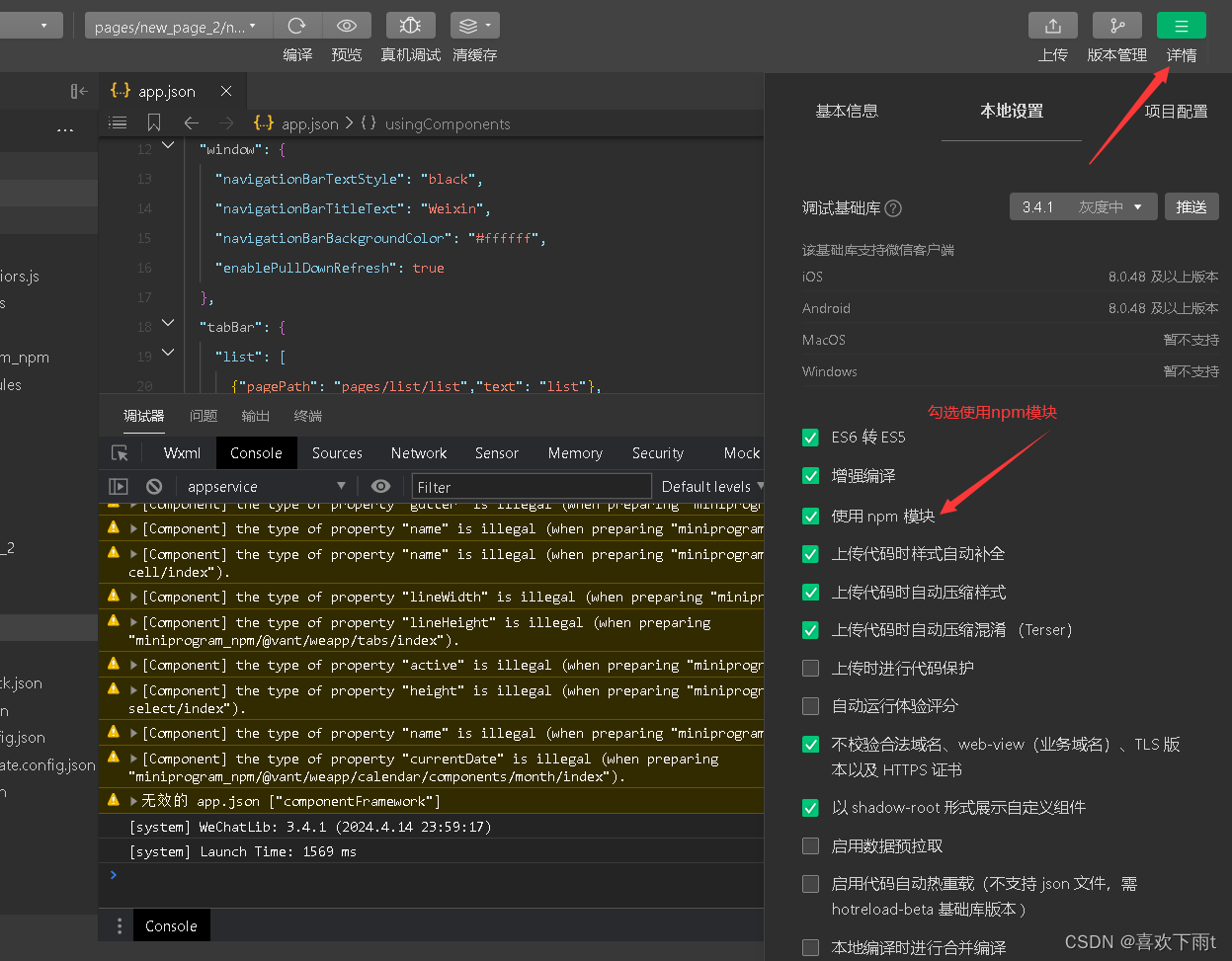
(4)去除原有样式

使用Vant组件库
(1)引入——可以在全局或者页面的JS文件中的usingComponents节点中引入——我自己选择全局里引入
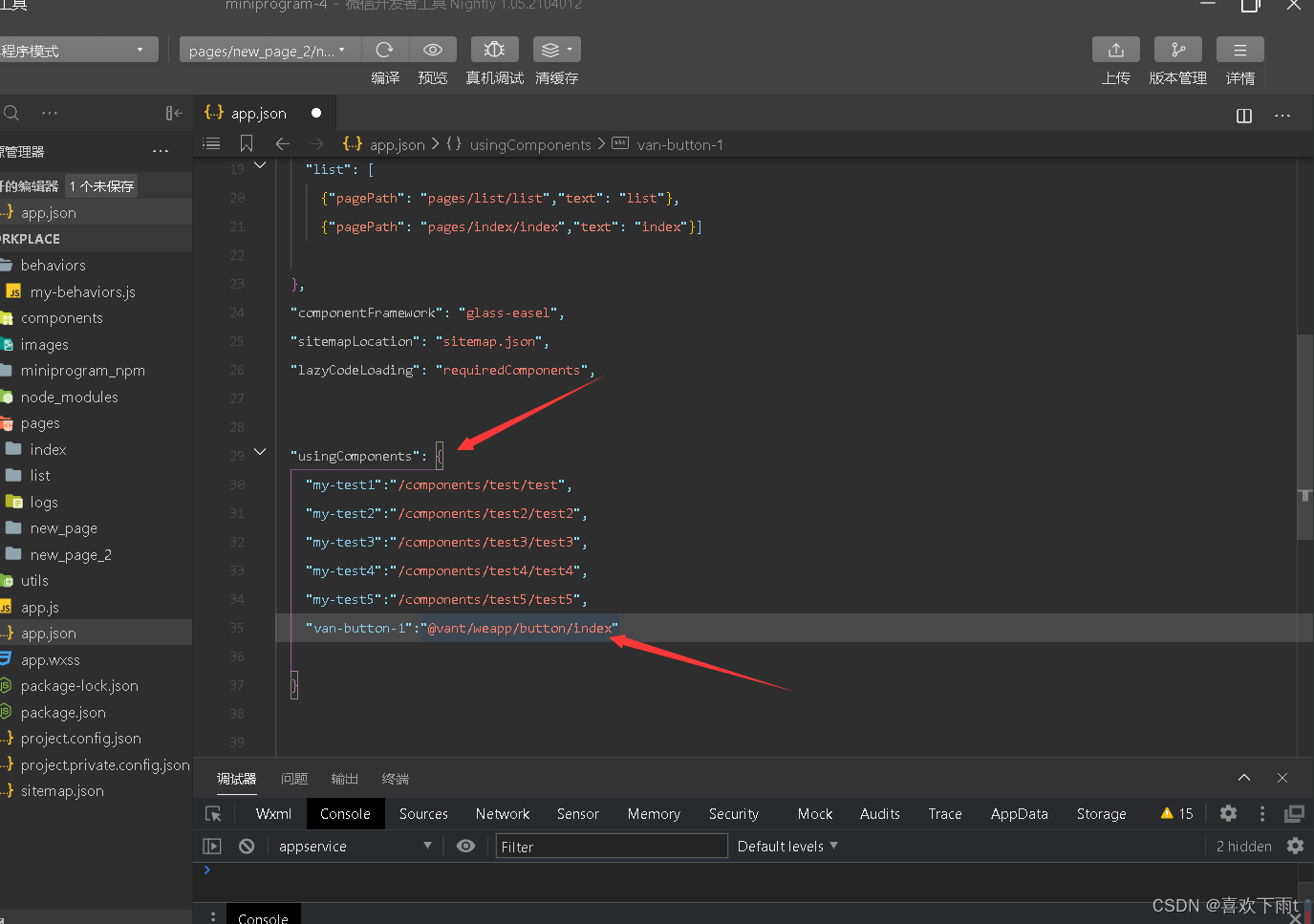
(2)使用组件: 官方具体使用组件文档
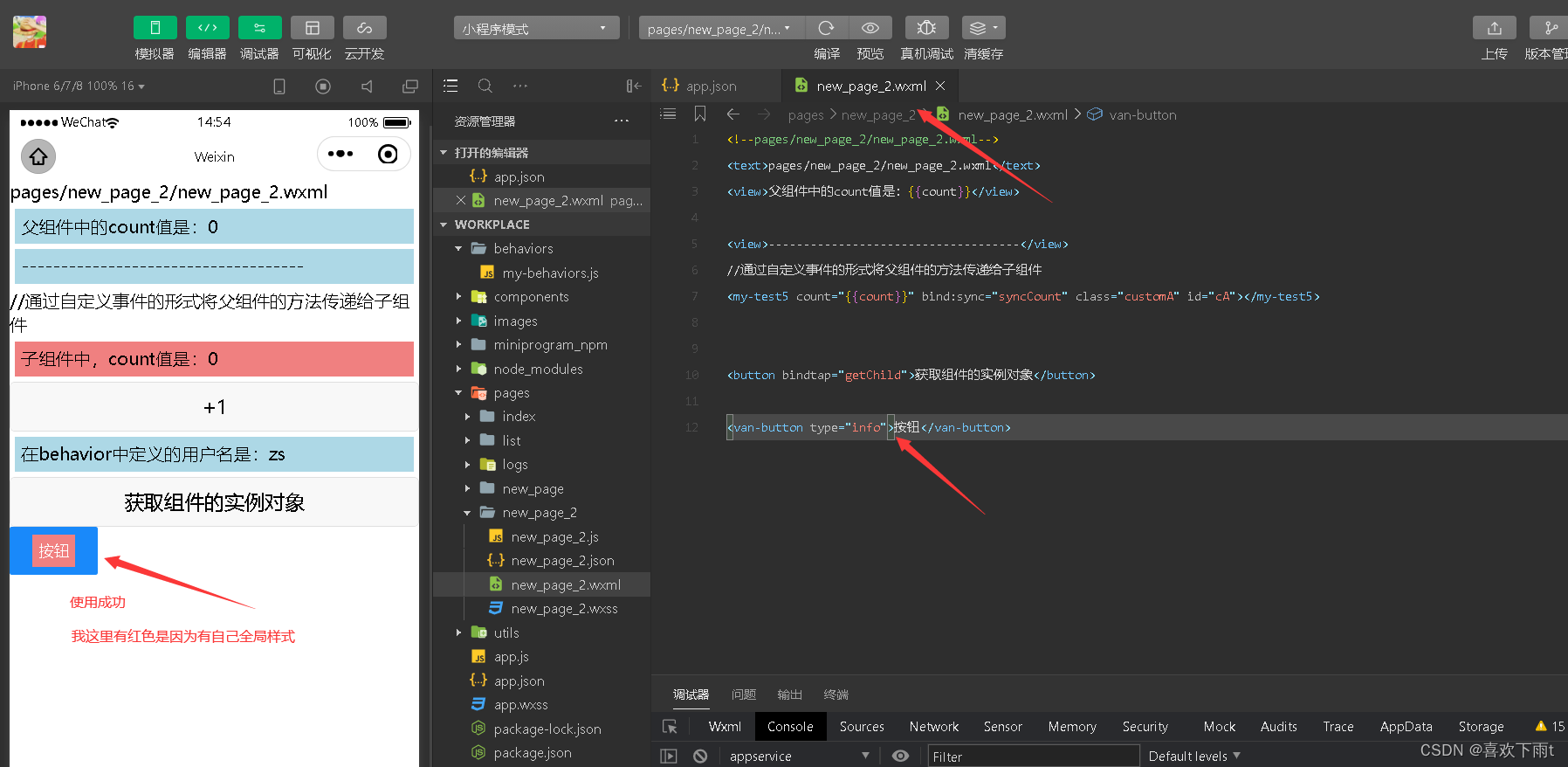
定制全局主题样式
链接: MDN官方文档使用 CSS 自定义属性(变量)
链接: 小程序自定义主题官方文档——然后点击官方配置文件
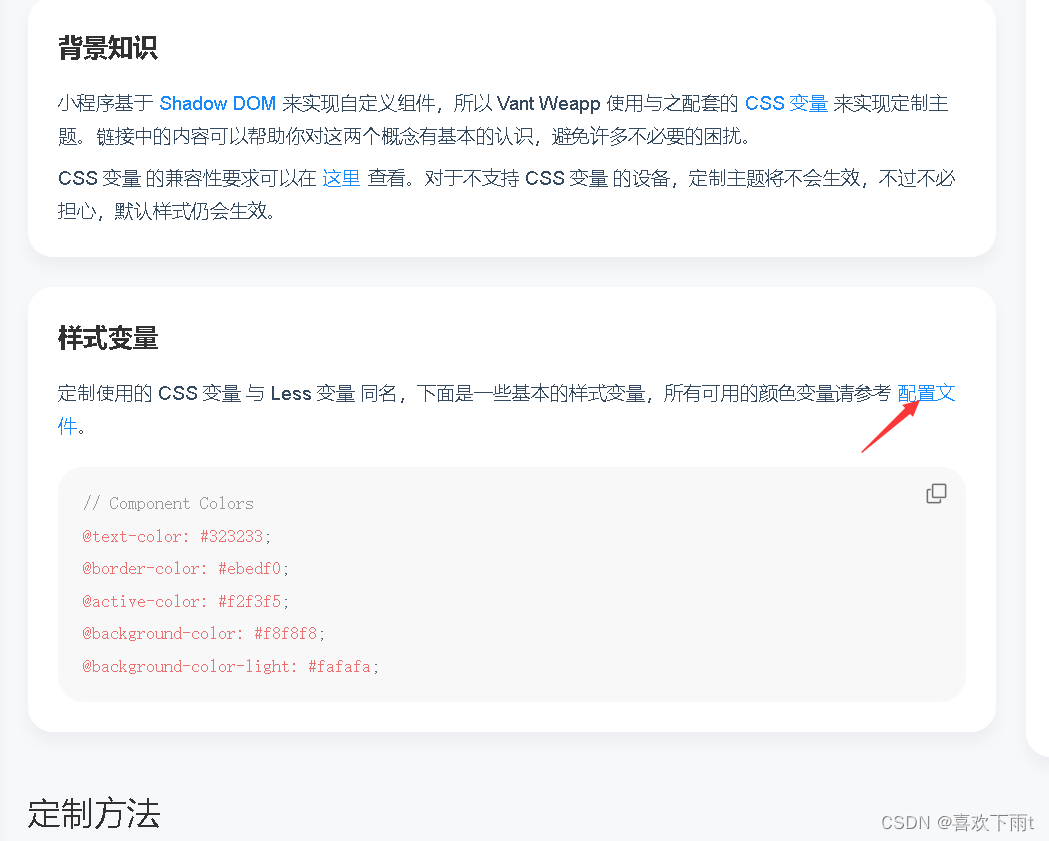
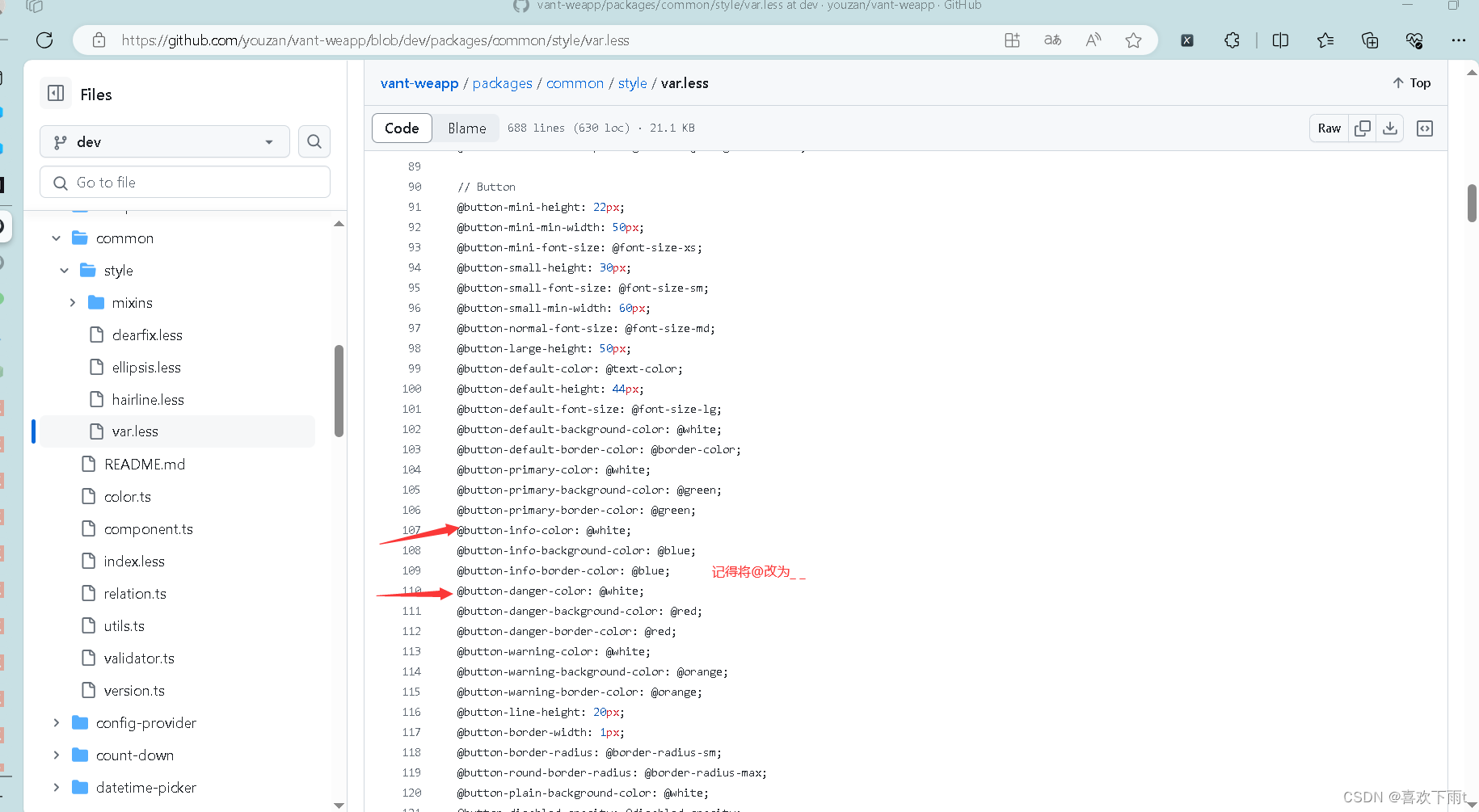
- 在app.wxss中——使用page节点(因为整个页面的根节点就是page)编写想要修改的组件样式,即可对全局生效(当然也可以在页面中写入,进行局部使用)
代码如下:
/**app.wxss**/
/* 定义page节点——定制全局主题样式 */
page{
--button-danger-background-color:green;
--button-danger-border-color:green;
--button-info-background-color:green;
}
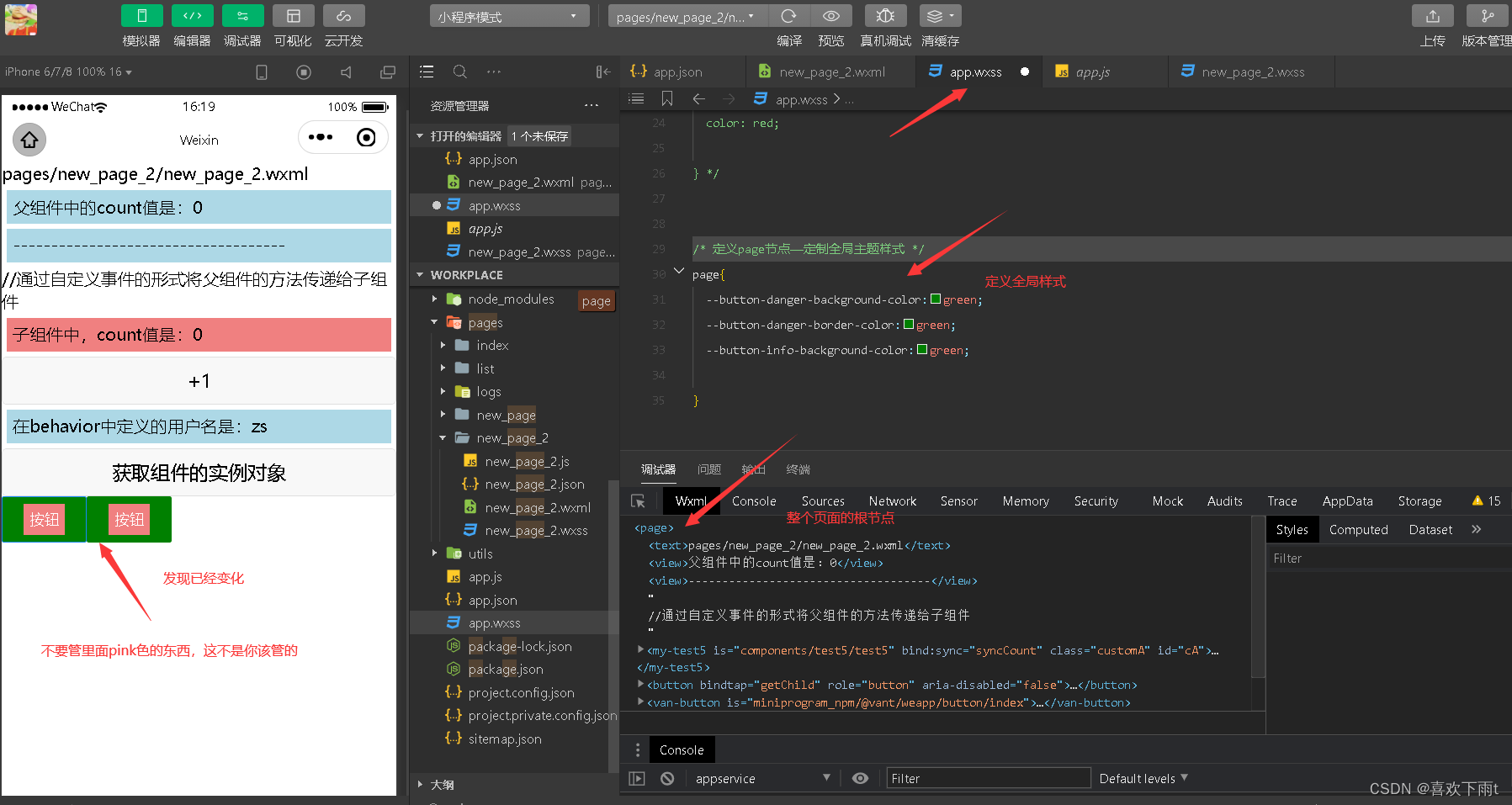
API Promise化
API Promise化,指的是通过额外的配置,将官方提供的,基于回调函数的异步API,升级改造基于Promise的异步API,从而提高代码的可读性,维护性,避免回掉地狱的问题。
(1)安装包
npm install --save miniprogram-api-promise@1.0.4
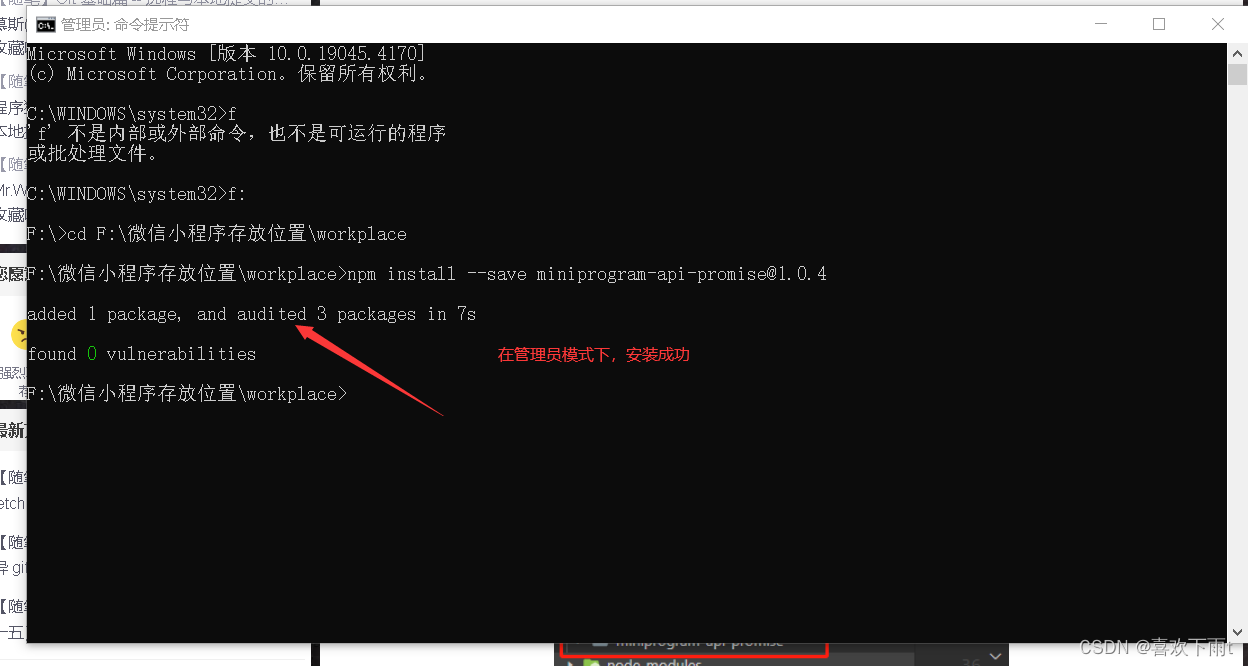
(2)删除miniprogram_npm文件
注释:每次下载新包时,需要删除原来项目存在miniprogram_npm文件(里面包含所有的npm包——但未包含新下载的包),——新下载的包想要添加进去就要需要删除miniprogram_npm文件,再构建新的miniprogram_npm文件
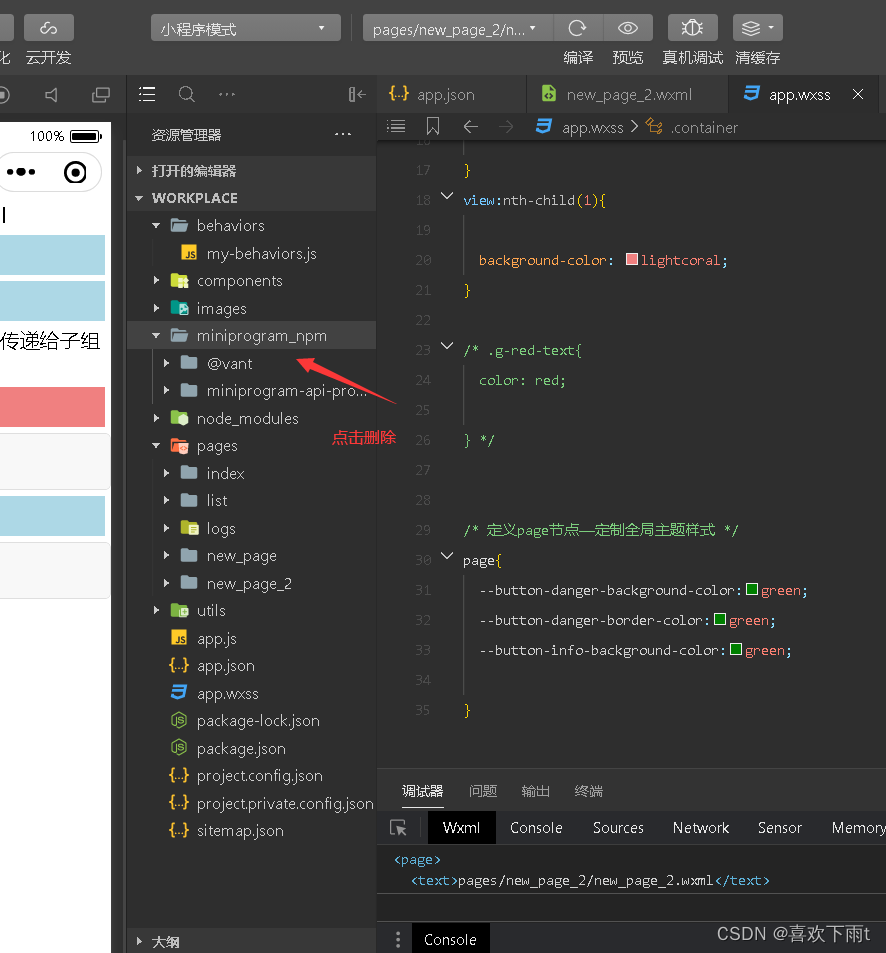
(3)重新构建npm包——点击工具选择构建npm包,就会生成新的miniprogram_npm文件
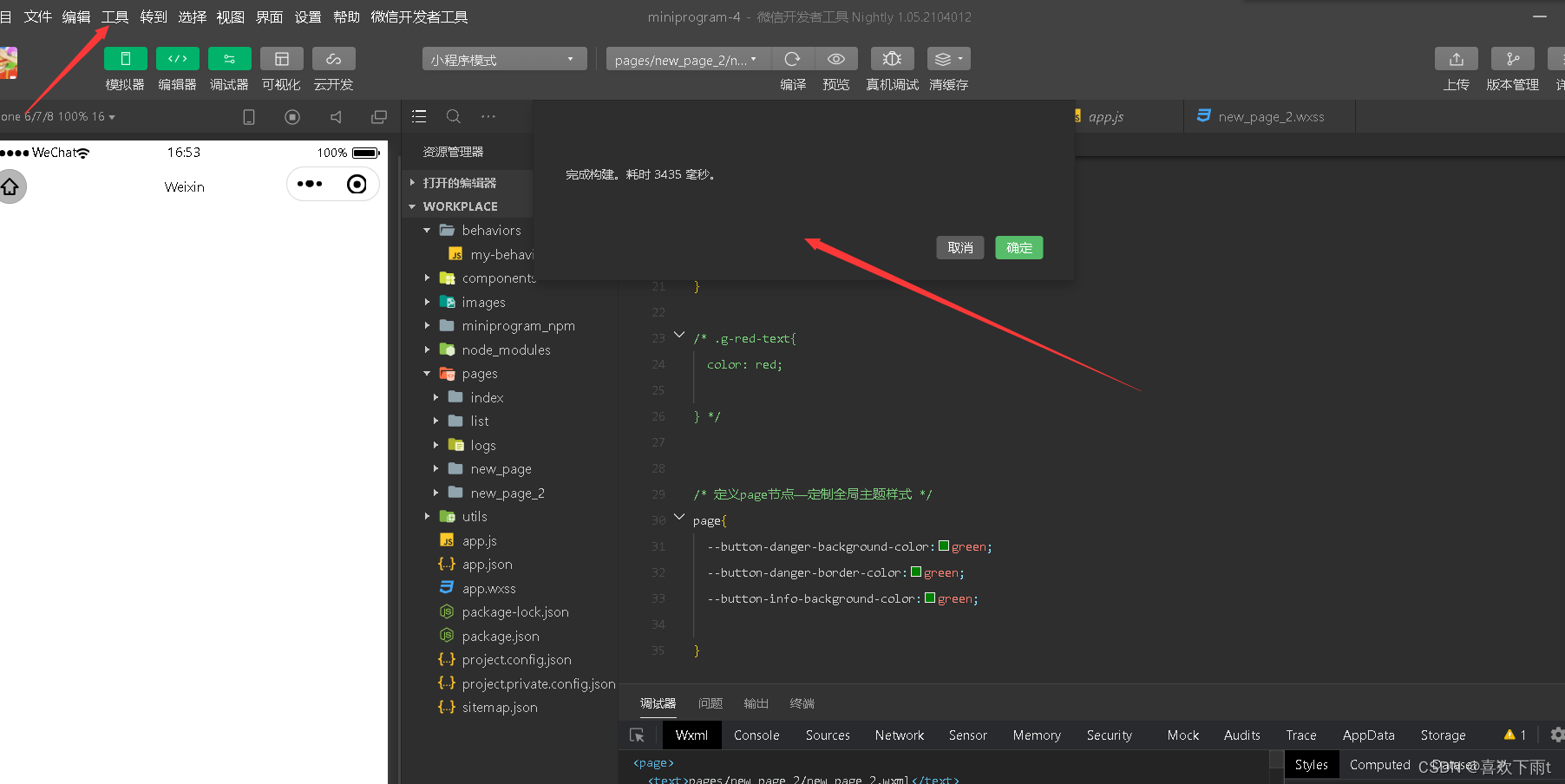
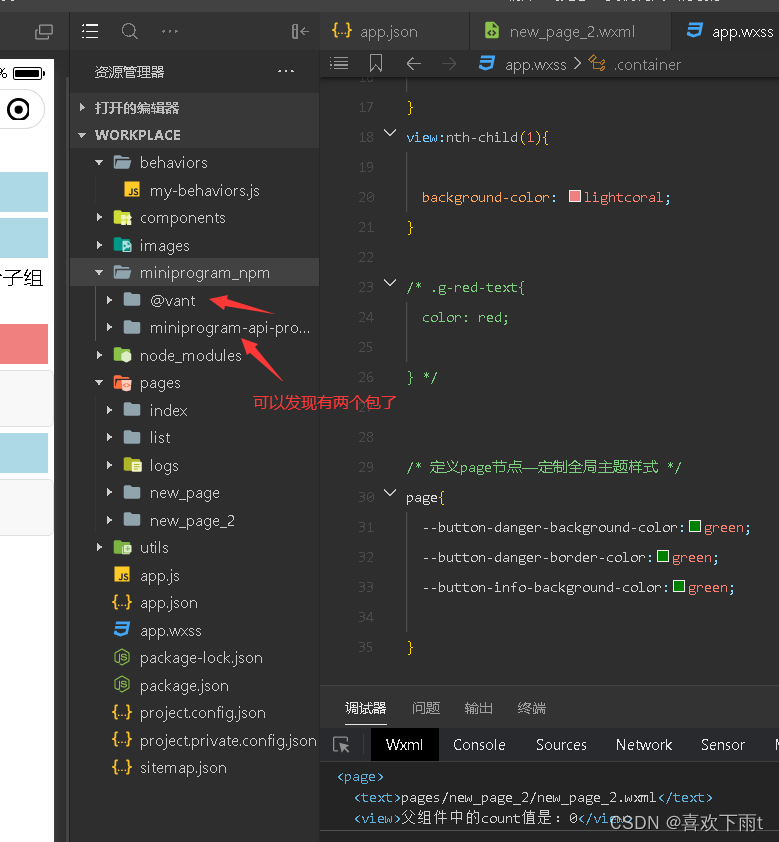
(4)将基于wx对象的所有异步API,进行promise化
注:将基于wx对象的所有异步API,进行promise化,将promise化后的异步API挂载到wxp对象身上,就可以通过wx.p来调用promise化后的异步API
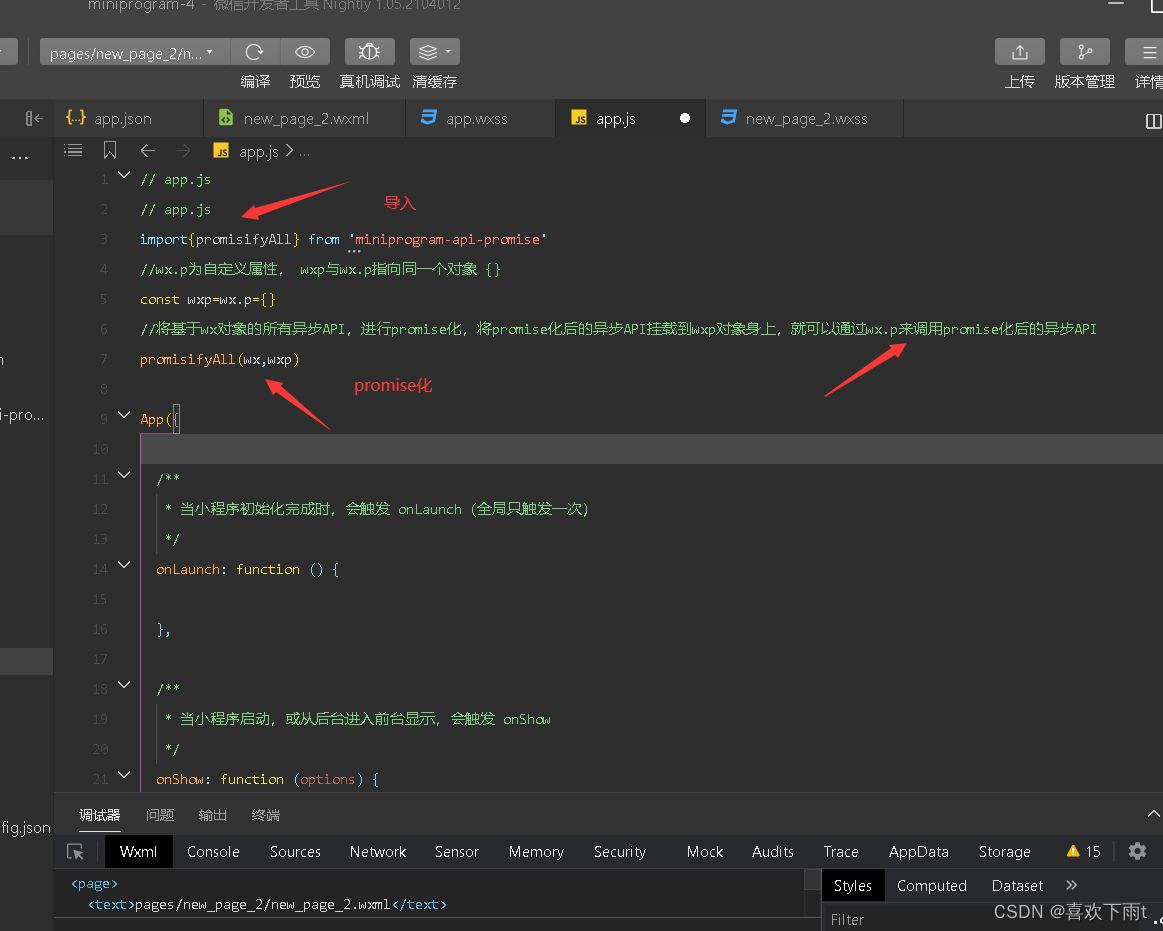
代码如下:在app.js中编写
// app.js
import{promisifyAll} from 'miniprogram-api-promise'
//wx.p为自定义属性, wxp与wx.p指向同一个对象 {}
const wxp=wx.p={}
//将基于wx对象的所有异步API,进行promise化,将promise化后的异步API挂载到wxp对象身上,就可以通过wx.p来调用promise化后的异步API
promisifyAll(wx,wxp)
(5)调用promise化后的异步API
黑马程序课程接口变化链接: 所有最新接口更改连接
(5.1)可以看见接口信息:
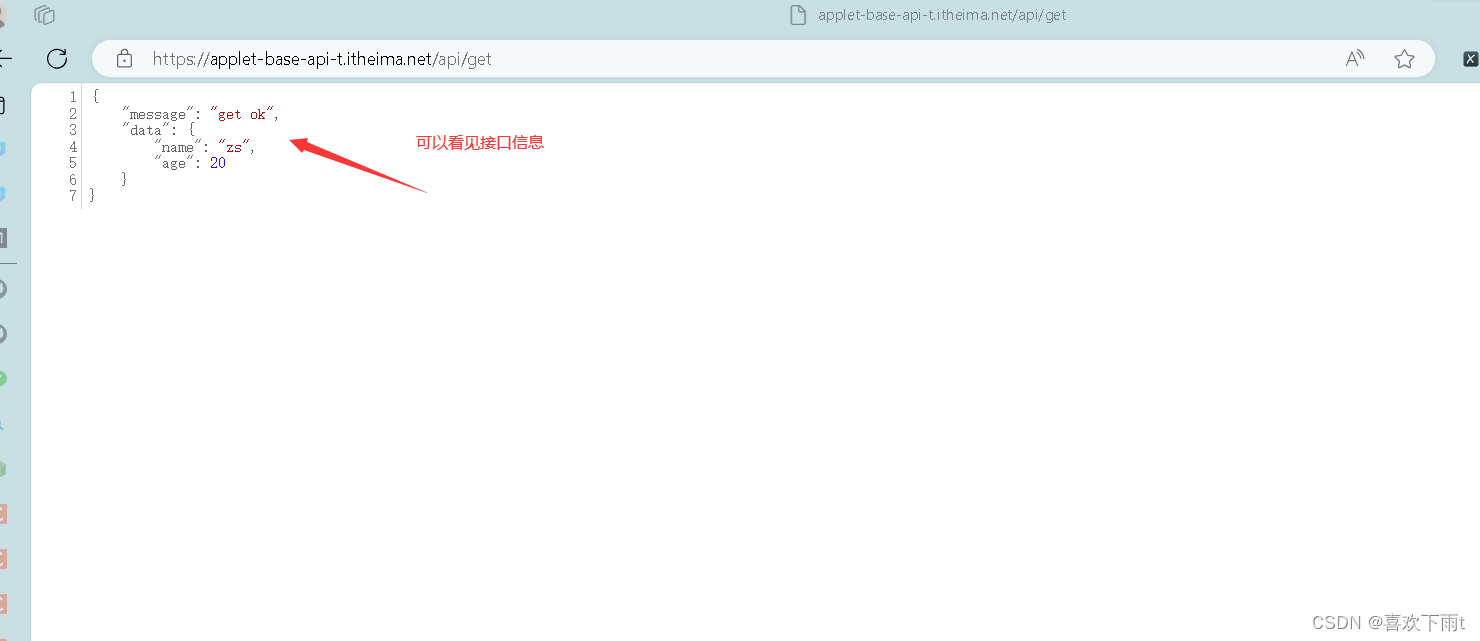
(5.2)将拿到的promise对象打印出来
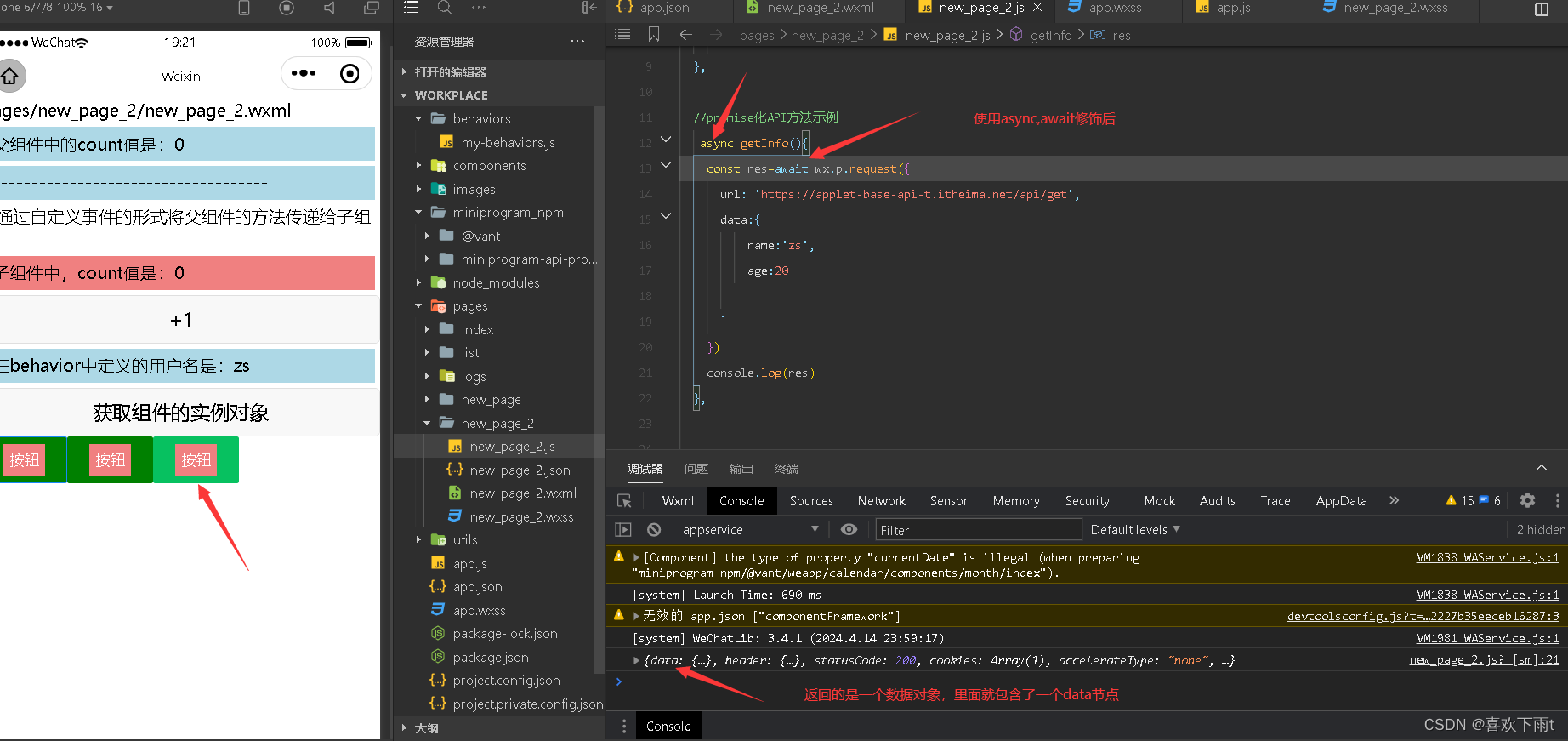
(5.3)将拿到的promise对象中的data属性打印出来
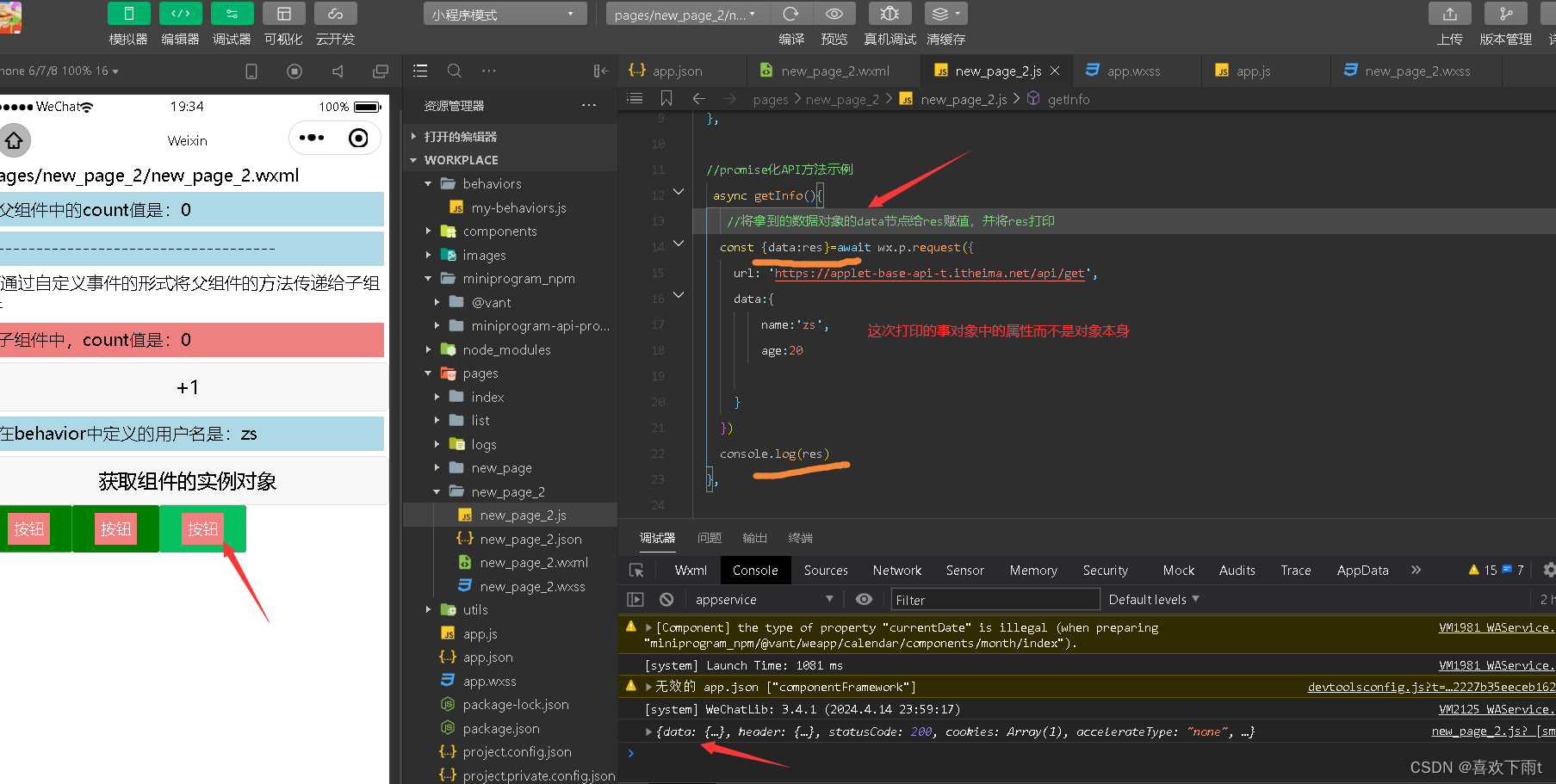
全局数据共享(又叫做:状态管理)
作用:是为了解决组件之间数据共享的问题,开发中常用的全局数据共享方案有:Vuex,Redux,MobX等。
在小程序中可使用,mobx-miniprogram配合mobx-miniprogram-bindings实现全局数据共享。其中
- mobx-miniprogram用来创建Store实例对象
- mobx-miniprogram-bindings(桥梁)用来把Store中的共享数据或方法,绑定到组件或页面中使用
1.安装Mobx相关的包
npm install --save mobx-miniprogram@4.13.2 mobx-miniprogram-bindings@1.2.1
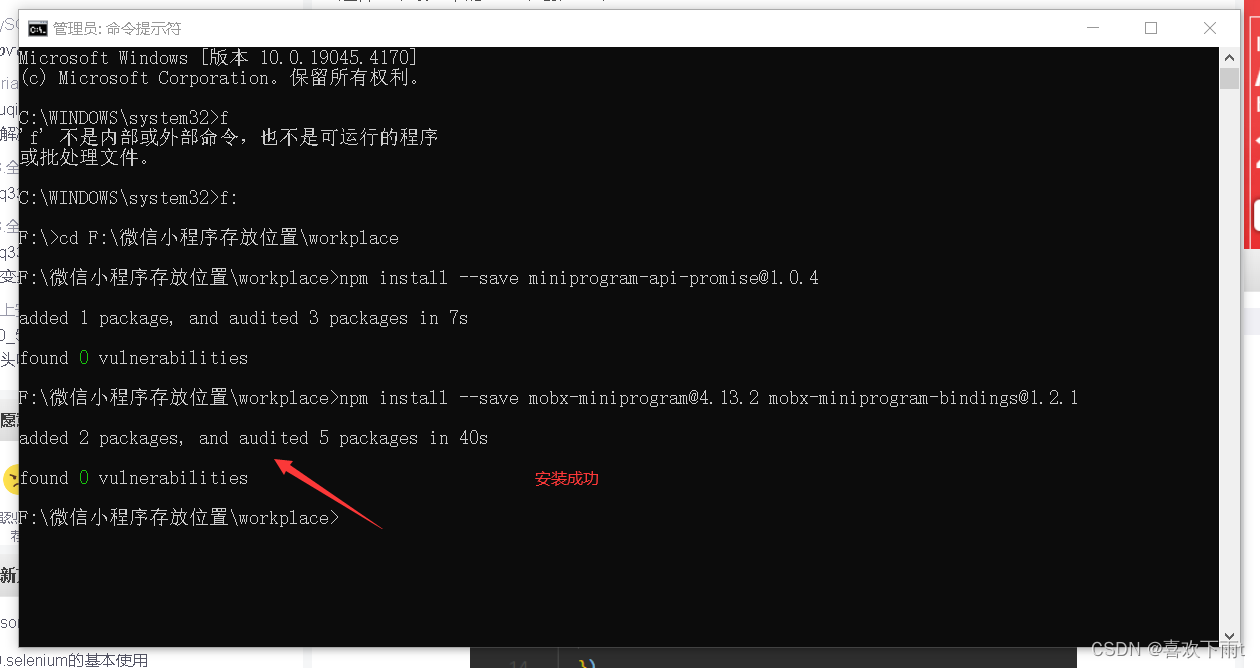
2.删除miniprogram.npm文件,然后重构npm
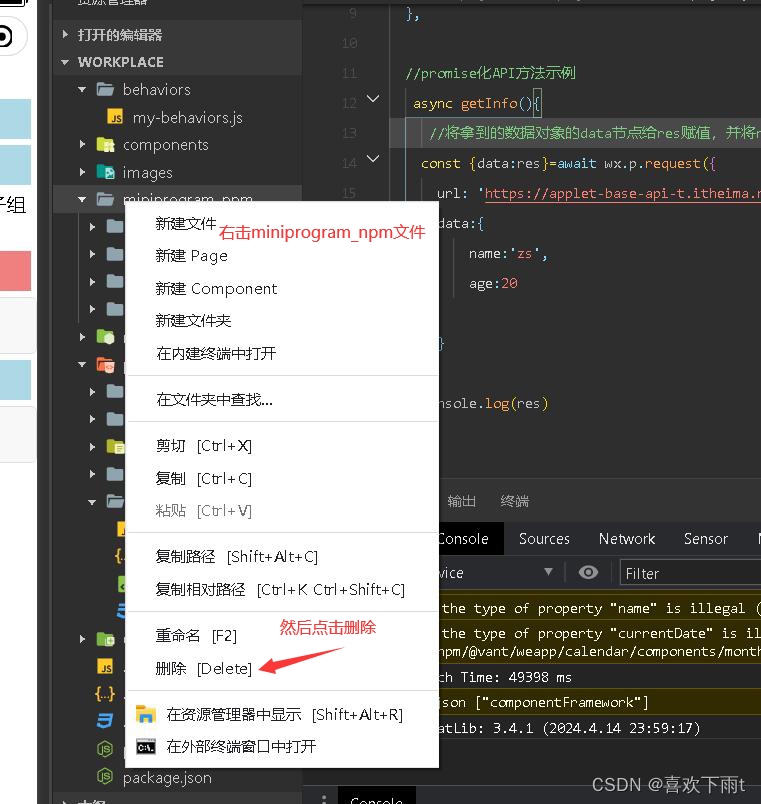
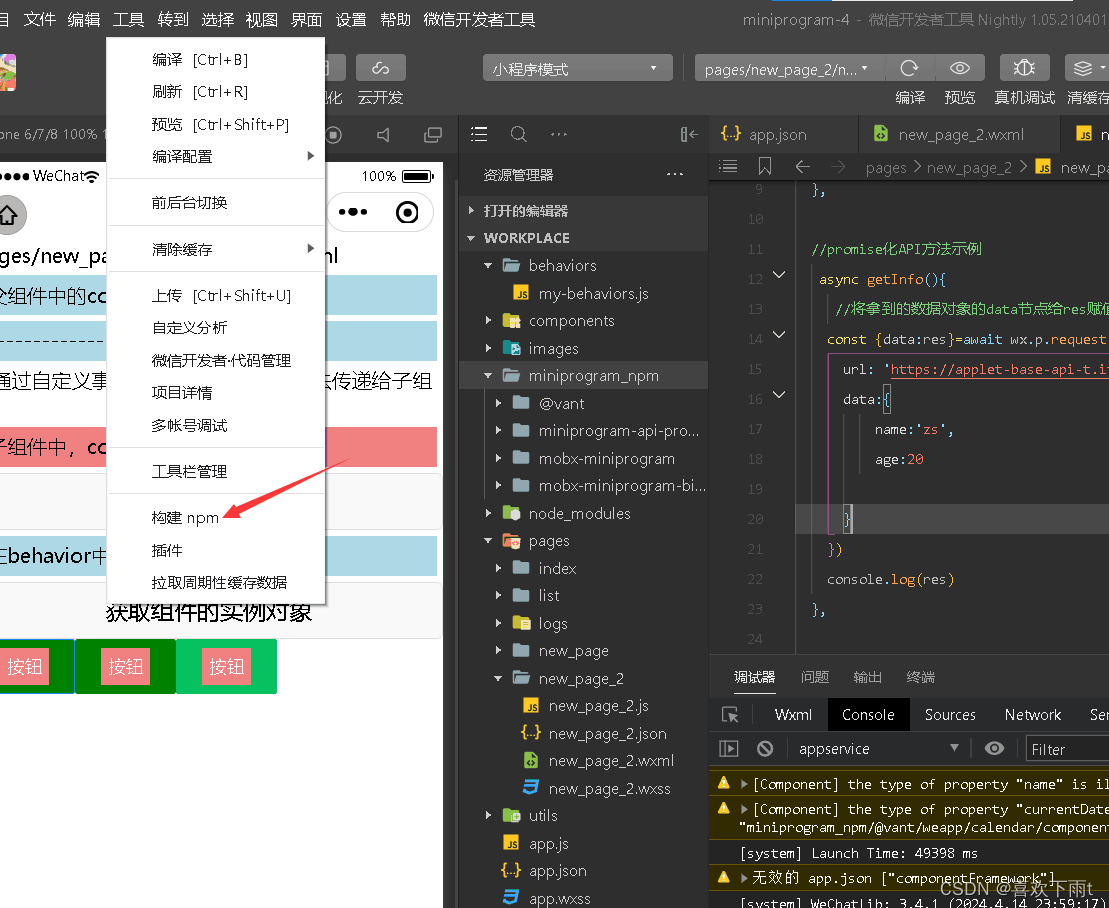
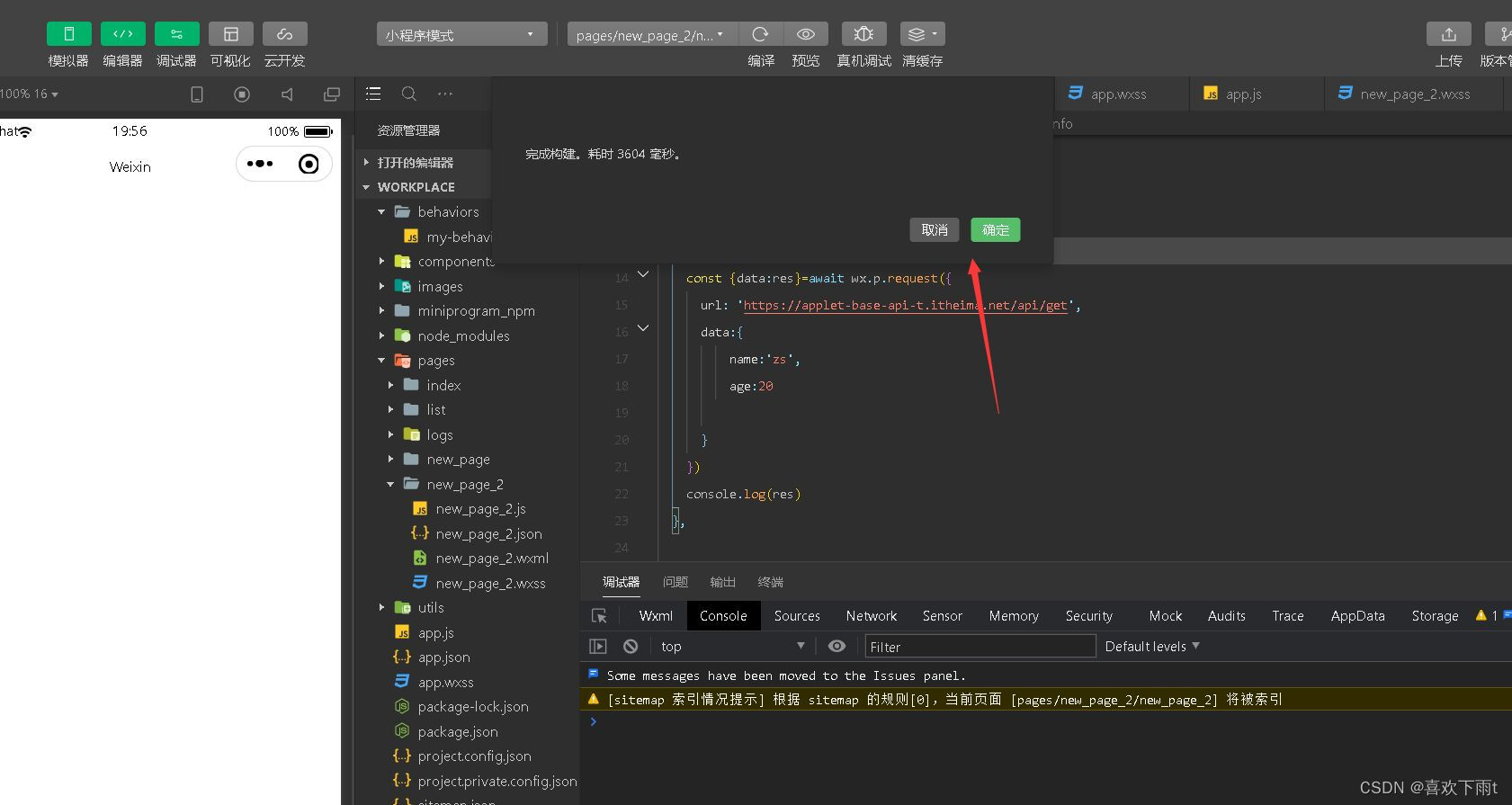
3.创建Mobx的Store实例
(1)新建一个store文件夹——里面新建一个store.js文件
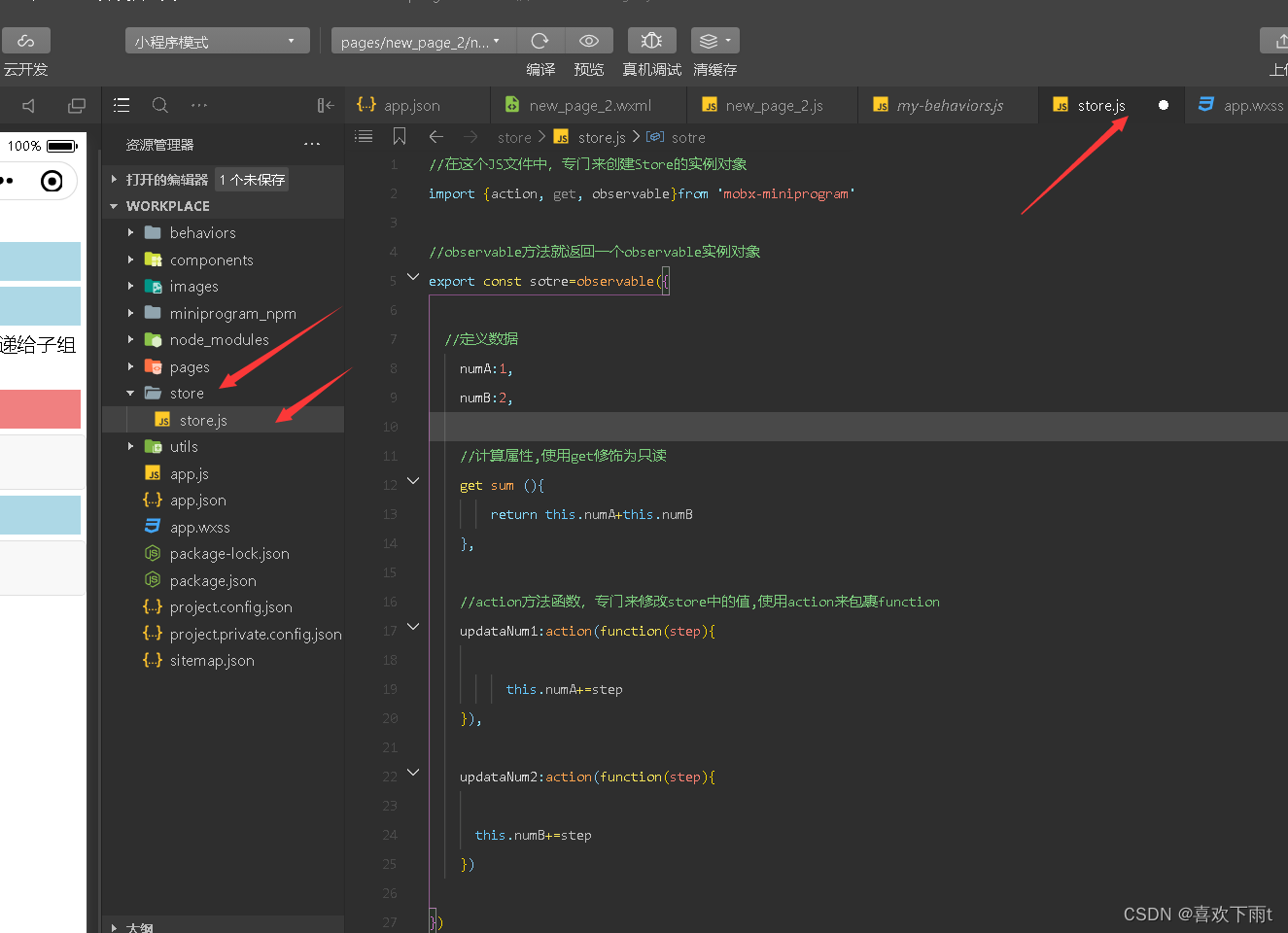
在store.js中编写代码如下:
//在这个JS文件中,专门来创建Store的实例对象
import {action, get, observable}from 'mobx-miniprogram'
//observable方法就返回一个observable实例对象
export const sotre=observable({
//定义数据
numA:1,
numB:2,
//计算属性,使用get修饰为只读
get sum (){
return this.numA+this.numB
},
//action方法函数,专门来修改store中的值,使用action来包裹function
updataNum1:action(function(step){
this.numA+=step
}),
updataNum2:action(function(step){
this.numB+=step
})
})
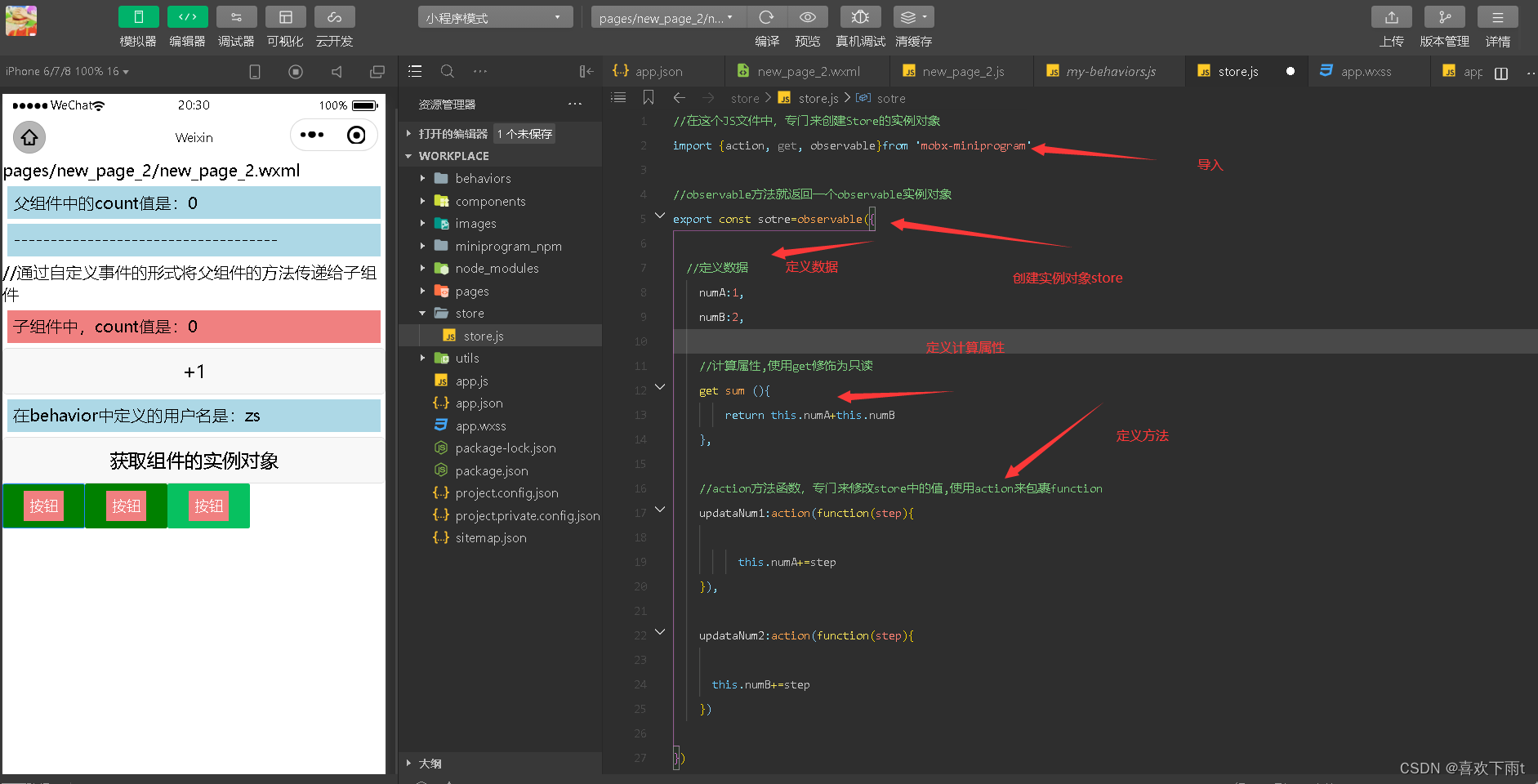
4.将Store中的成员绑定到页面中
(1)在页面.js文件中导入需要使用的包,文件
- 导入绑定方法
- 导入store实例对象
代码如下:
//导入包的方法createStoreBindings
import{createStoreBindings}from 'mobx-miniprogram-bindings'
//导入创建了的实例额对象sotore
import {store}from '../../store/store'
(2)在页面page中的onLoad生命周期函数中进行绑定的工作
代码如下:
/**
* 生命周期函数--监听页面加载
*/
onLoad: function (options) {
//将createStoreBindings方法返回的对象使用this.storeBindings自定义属性去指向
this.storeBindings=createStoreBindings(this,{
store,
fields:['numA','numB','sum'],
actions:['updataNum1']
})
},
(3)在页面周期函数的onUnLoad函数中做一些清理性质的工作
代码如下:
//清理绑定的store对象
onUnload: function () {
this.storeBindings.detroyStoreBindings()
},
全部代码如下:
// pages/new_page_3/new_page_3.js
//桥梁_——mobx-miniprogram-bindings包
//导入包的方法createStoreBindings
import{createStoreBindings}from 'mobx-miniprogram-bindings'
//导入创建了的实例额对象sotore
import {store}from '../../store/store'
Page({
/**
* 页面的初始数据
*/
data: {
},
/**
* 生命周期函数--监听页面加载
*/
onLoad: function (options) {
//将createStoreBindings方法返回的对象使用this.storeBindings自定义属性去指向
this.storeBindings=createStoreBindings(this,{
store,
fields:['numA','numB','sum'],
actions:['updataNum1']
})
},
/**
* 生命周期函数--监听页面初次渲染完成
*/
onReady: function () {
},
/**
* 生命周期函数--监听页面显示
*/
onShow: function () {
},
/**
* 生命周期函数--监听页面隐藏
*/
onHide: function () {
},
/**
* 生命周期函数--监听页面卸载
*/
//清理绑定的store对象
onUnload: function () {
this.storeBindings.detroyStoreBindings()
},
/**
* 页面相关事件处理函数--监听用户下拉动作
*/
onPullDownRefresh: function () {
},
/**
* 页面上拉触底事件的处理函数
*/
onReachBottom: function () {
},
/**
* 用户点击右上角分享
*/
onShareAppMessage: function () {
}
})
5.在页面中使用Store中的成员
(1)编写按钮,在页面.wxml中编写
代码如下:
<view>{{numA}}+{{numB}}={{sum}}</view>
<van-button type="primary" bindtap="btnHandler1" data-step="{{1}}">numA+1</van-button>
<van-button type="danger" bindtap="btnHandler1" data-step="{{-1}}">numA-1</van-button>
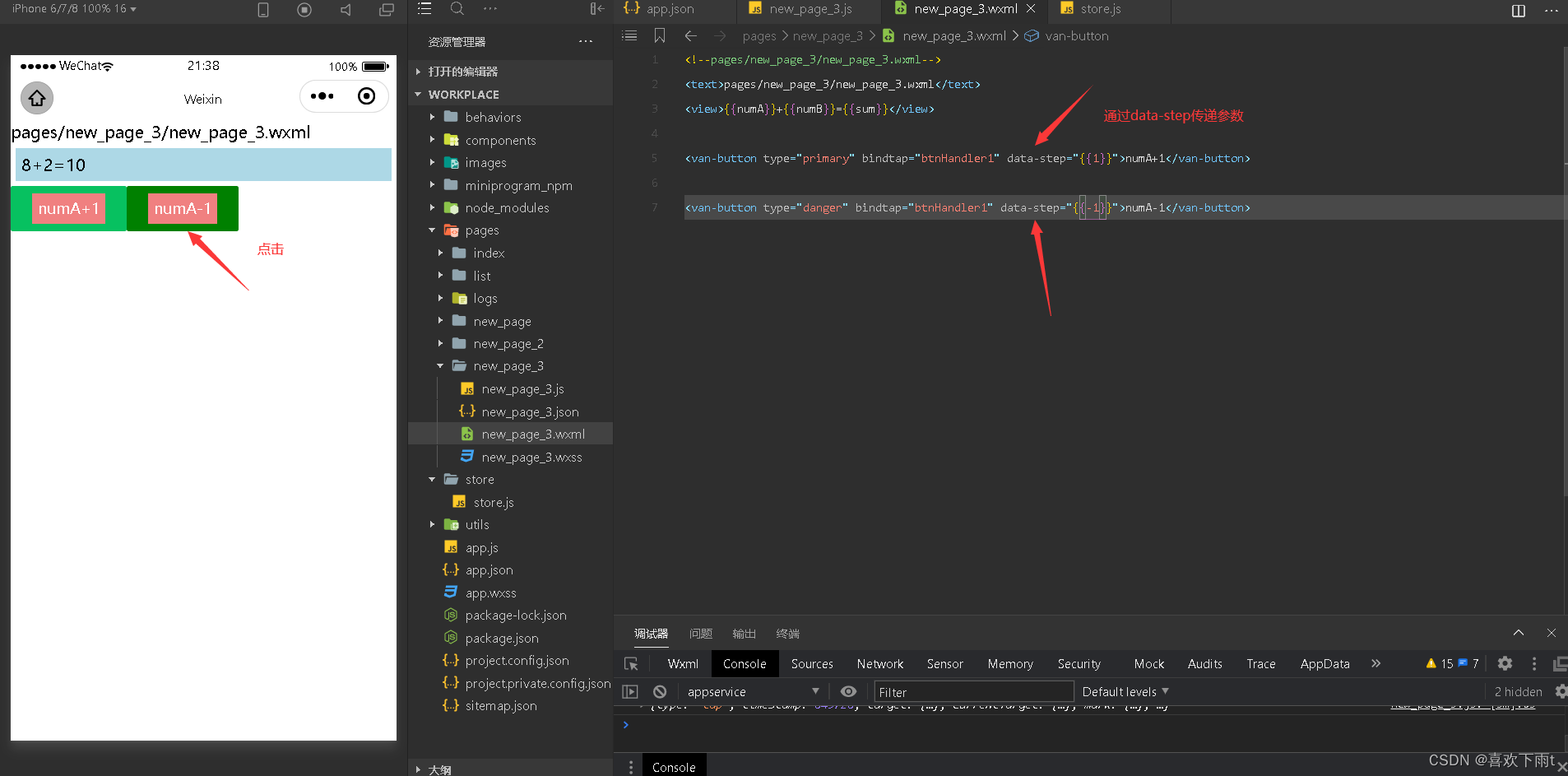
在页面js文件中编写事件处理函数(与生命周期函数同级编写)
//事件处理函数
//将按钮绑定的补偿值赋给updataNum1,实现函数的调用
btnHandler1(e){
//console.log(e)
this.updataNum1(e.target.dataset.step)
},
效果如图:

5.将Store中的对象绑定到自定义组件组件中
(1)导入,代码如下:
//导入————组件的数据共享——第一步
//桥梁_——mobx-miniprogram-bindings包
//导入包的方法createStoreBindings
import{storeBindingsBehavior}from 'mobx-miniprogram-bindings'
//导入创建了的实例额对象sotore
import {store}from '../../store/store'
(2)声明,代码如下:
Component({
//导入————组件的数据共享_第二步在behaviors数组中添加storeBindingsBehavior
behaviors:[storeBindingsBehavior,mybehaviors],
})
(3)传递数据,代码如下:
Component({
//第三步:
storeBinding:{
store,
fields:{
//将那个属性绑定过来,赋值——左边的名字可以自定义
numA1:'numA',
numB1:'numB',
sum1:'sum'
},
actions:{
updataNum2:'updataNum2'
}
},
})
全部代码:
// components/test5/test5.js
//通过require导入后通过mybehaviors常量进行接收
const mybehaviors=require('../../behaviors/my-behaviors')
//导入————组件的数据共享——第一步
//桥梁_——mobx-miniprogram-bindings包
//导入包的方法createStoreBindings
import{storeBindingsBehavior}from 'mobx-miniprogram-bindings'
//导入创建了的实例额对象sotore
import {store}from '../../store/store'
Component({
//导入————组件的数据共享_第二步
behaviors:[storeBindingsBehavior,mybehaviors],
//第三步:
storeBinding:{
store,
fields:{
//将那个属性绑定过来,赋值——左边的名字可以自定义
numA1:'numA',
numB1:'numB',
sum1:'sum'
},
actions:{
updataNum2:'updataNum2'
}
},
//挂载——引用哪一个就放在behaviors数组里
behaviors:[mybehaviors],
/**
* 组件的属性列表
*/
properties: {
count:Number
},
/**
* 组件的初始数据
*/
data: {
},
/**
* 组件的方法列表
*/
methods: {
addCount(){
this.setData({
count:this.properties.count+1
})
//触发自定义事件,将数值同步给父组件,传第一个最新的值
this.triggerEvent('sync',{value:this.properties.count})
},
}
})
6.在组件中使用Store种的成员
在自定义组件wxml中编写
<view>{{numA}}+{{numB}}={{sum}}</view>
<van-button type="primary" bindtap="btnHandler2" data-step="{{1}}">numB+1</van-button>
<van-button type="danger" bindtap="btnHandler2" data-step="{{-1}}">numB-1</van-button>
编写绑定事件
methods: {
//声明一个组件数据共享用到的方法
btnHandler2(e){
console.log(e)
this.updataNum2(e.target.dataset.step)
}
}
效果如图:
——在这里浪费了一些时间,因为我定义了两个behavior:[]数组,搞半天才发现
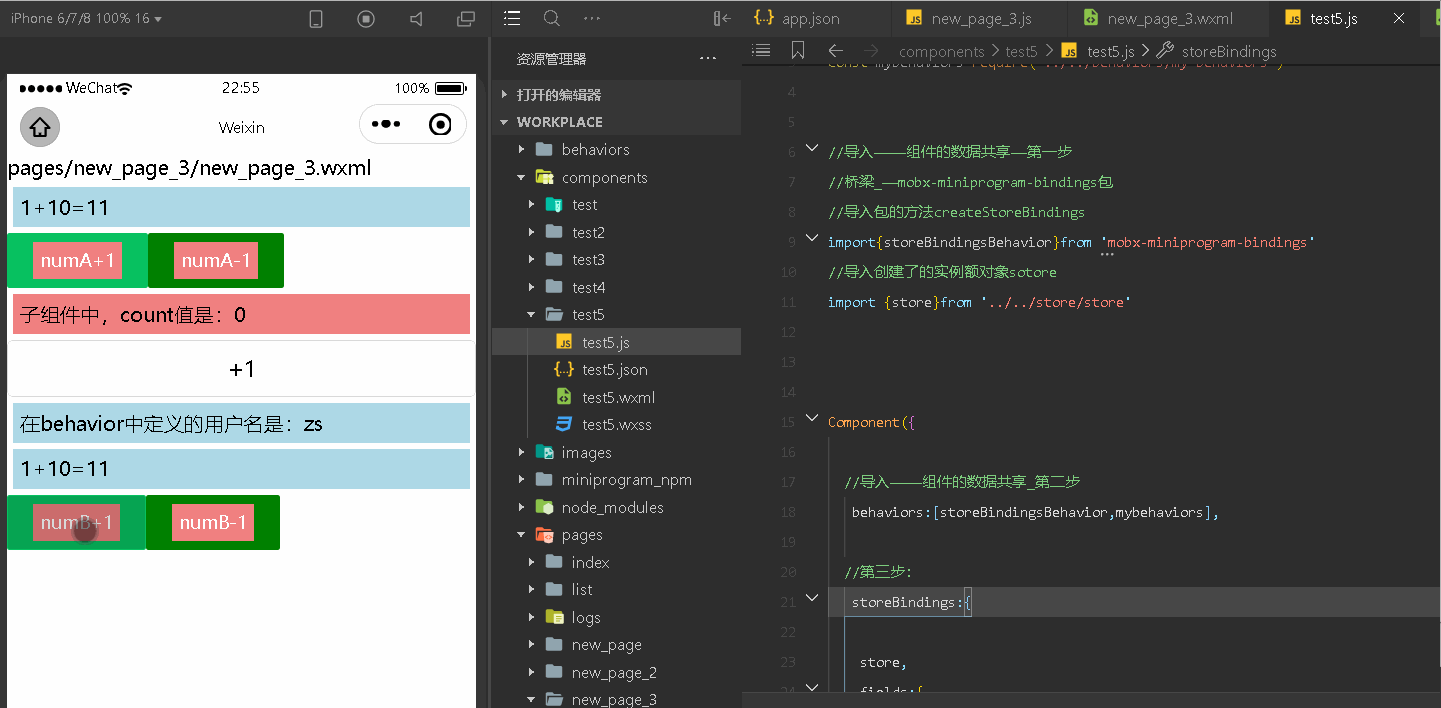

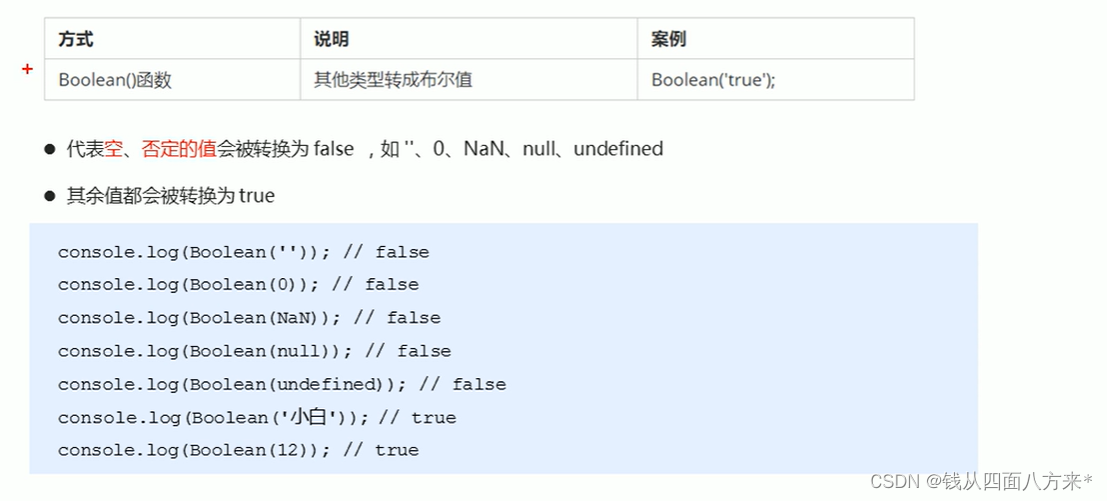
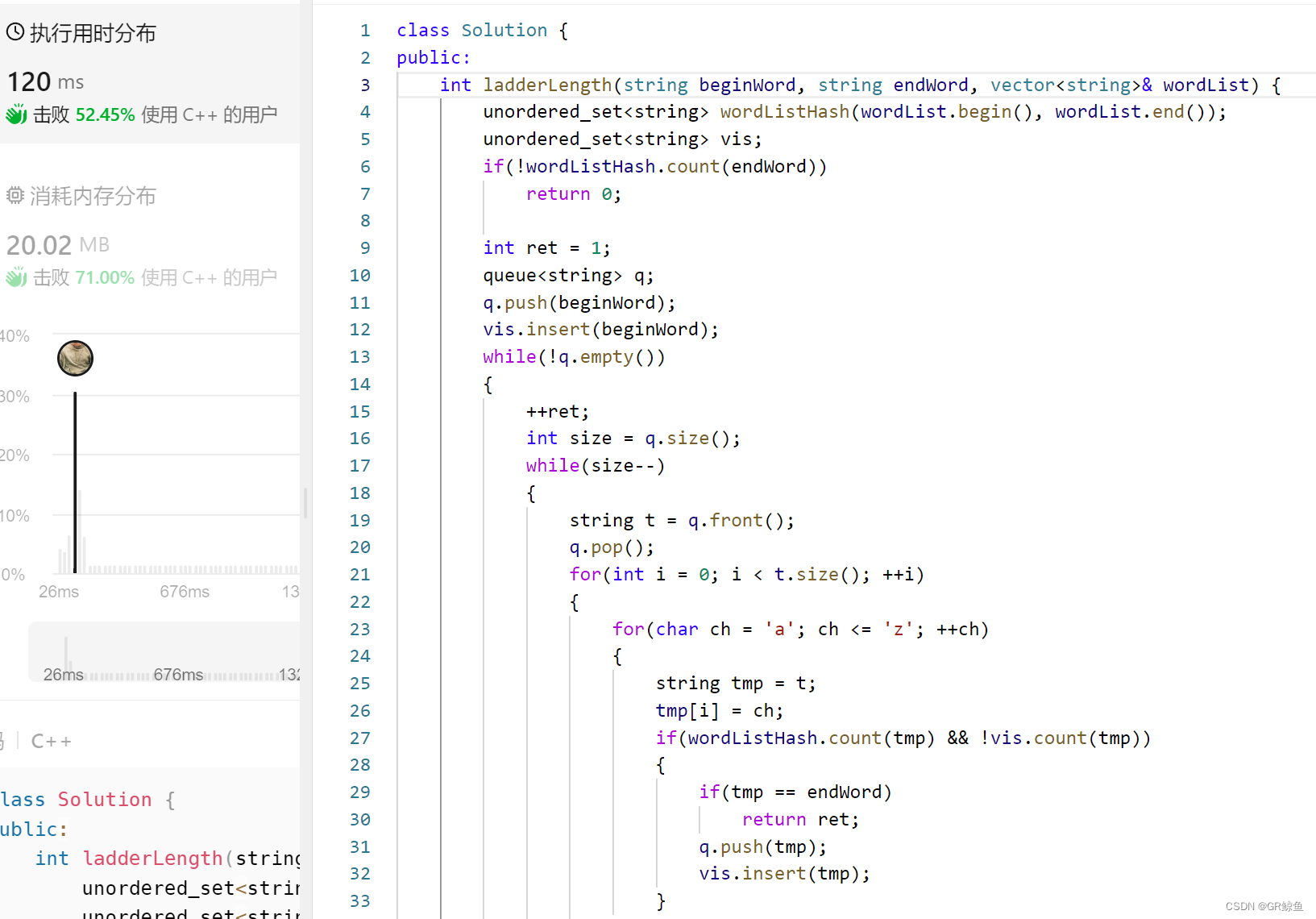
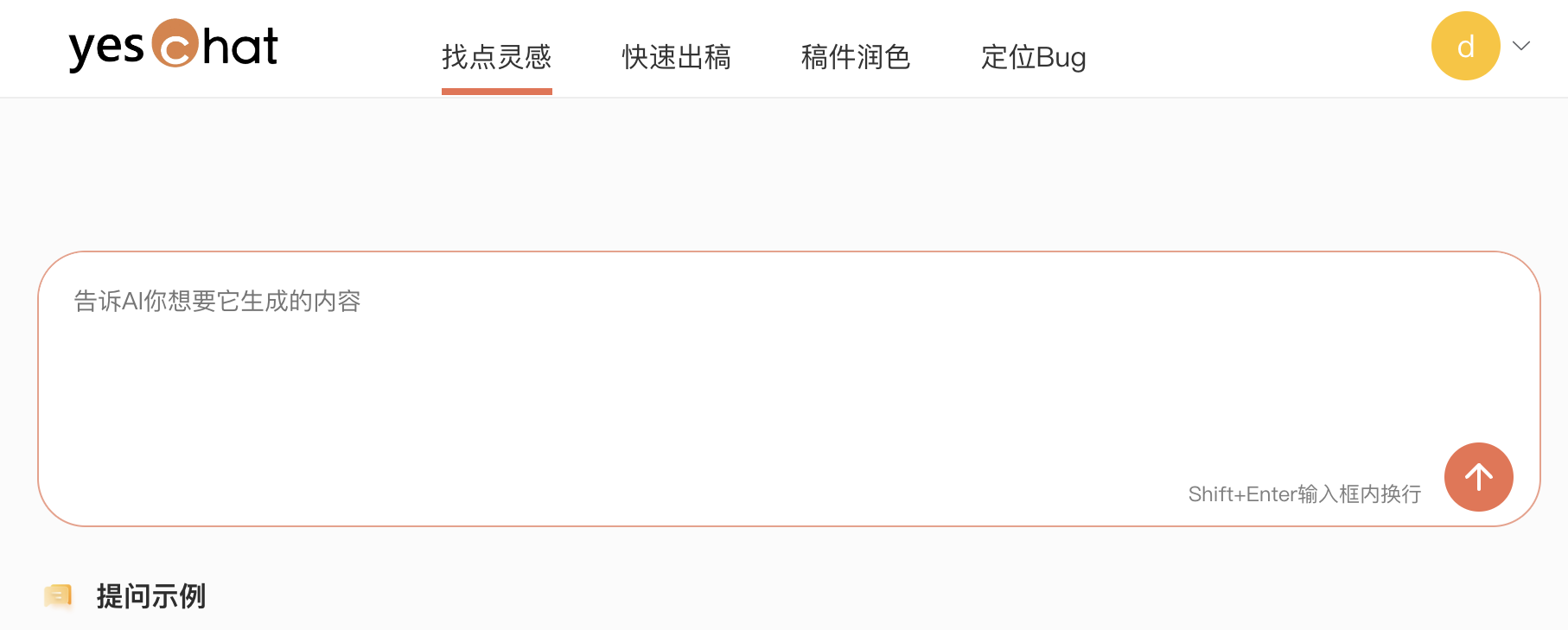
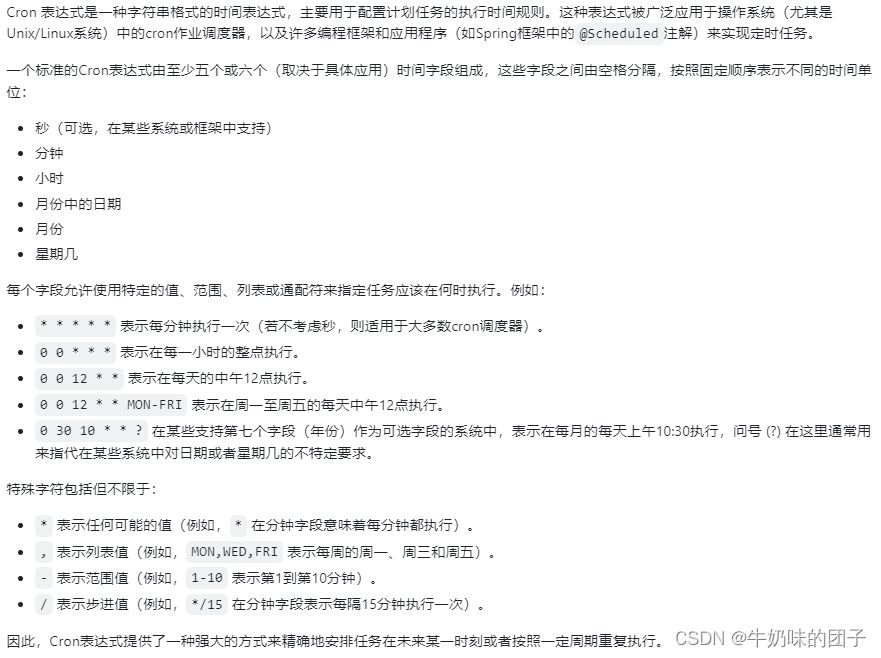
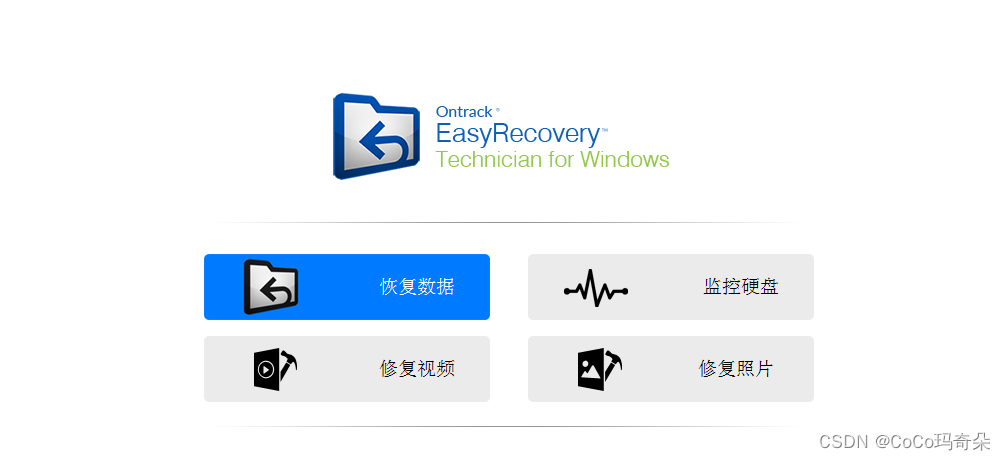
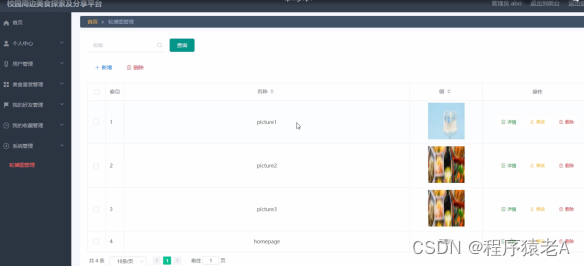



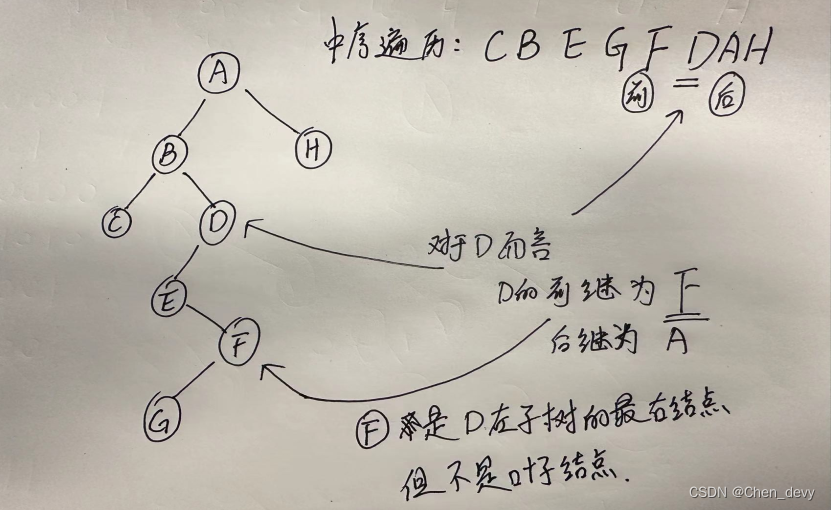

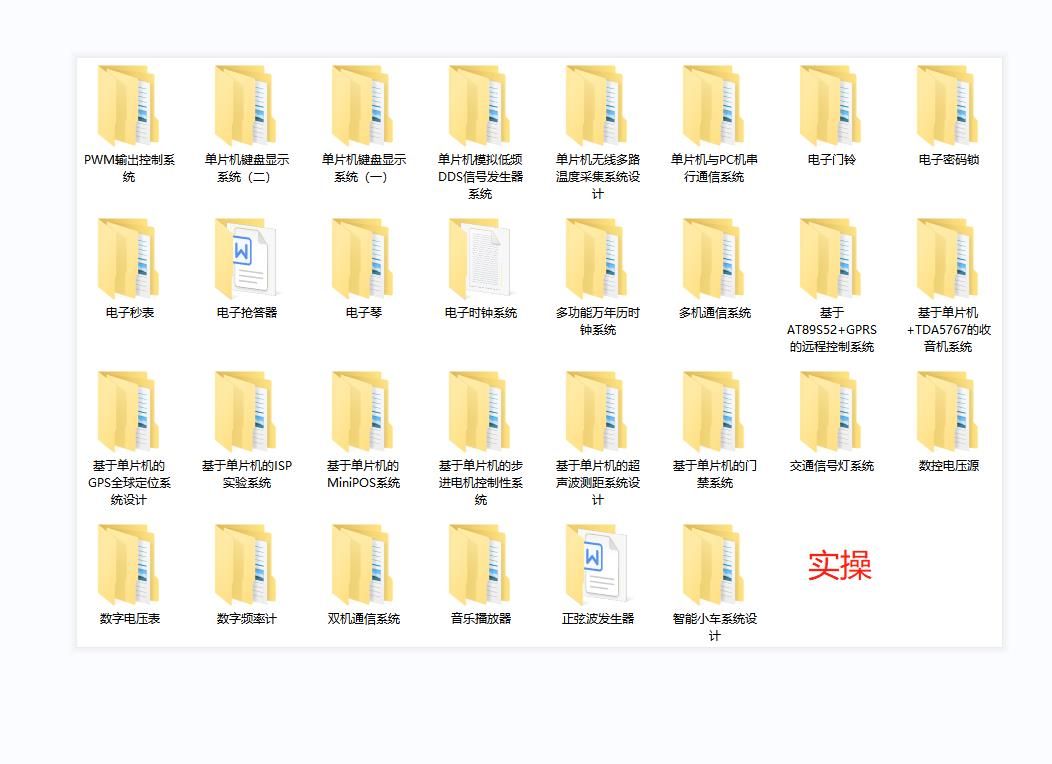


![[阅读笔记1][GPT-3]Language Models are Few-Shot Learners](https://img-blog.csdnimg.cn/direct/fc2a2977c968468aab18f3dc61e8847c.png)